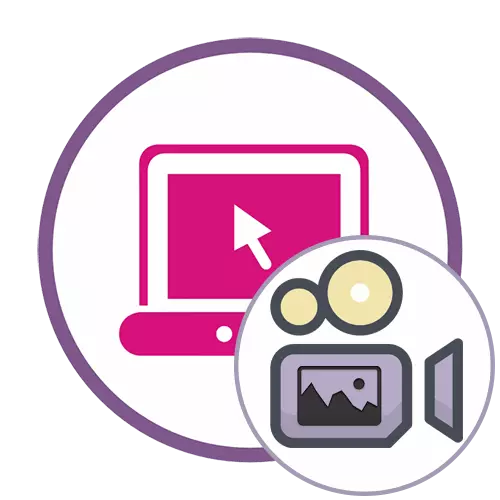
Indlela 1: I-Paniniid
I-PAYZOID yiyona kuphela insizakalo ye-inthanethi yamahhala esikubonayo ngaphansi kwalesi sihloko. Ekusebenzeni, kuncipha okuncane kubancintisana, kepha abathuthukisi abafaki imingcele kwikhwalithi yokunikela futhi abangayiphathi ama-watermark kuvidiyo eyenziwe ngesithombe esingezwe.
Iya kwisevisi ye-inthanethi ye-panzoid
- Ngemuva kokuqala umhleli wevidiyo ye-panzoid ebhlokini yangakwesobunxele, chofoza inkinobho ethi "Ngenisa" ukuze uye kokuqukethwe okuqukethwe.
- Lapho kuboniswa i- "Explorer", kuzodingeka ukhethe ividiyo nesithombe.
- Ngemuva kokudonsela phezu kwe-Timeline, ebambeka le yunithi ngenkinobho yegundane kwesobunxele.
- Lesi sithombe kufanele sivele ngokushesha ngaphezulu kwevidiyo, futhi ngamathuluzi alula, ungayihambisa, ujikeleze futhi uguqule, usebenzisa iwindi lokubuka kuqala lokhu.
- Yelula isikhathi sezithombe ezikwimugqa wesikhathi ukuze isikhathi esithile noma ngaphezulu kokudlalwa kwayo yonke ividiyo.
- Sebenzisa eminye imisebenzi ekhona ku-panzoid yokwenza okwengeziwe kwevidiyo uma kunesifiso.
- Ngemuva kokushintshela engxenyeni ethi "Ukuthumela ngaphandle" bese uqhafaza ku-voliveli volive.
- Cacisa amapharamitha wokucubungula, kufaka phakathi inani lamafreyimu ngesekhondi lesibili, isisombululo kanye nefomethi yokuphela, bese uchofoza u- "Qala".
- Lindela ukuphela kokucutshungulwa kwevidiyo, okuzothatha imizuzu embalwa kuya kwehora, ngoba ubude be-roller buhlukile njengamapharamitha achaziwe.
- Uma uqeda, chofoza okuthi "Landa ividiyo yakho" ukulanda iphrojekthi kwikhompyutha.
- Lindela ukuphela kokulanda bese uya kokunye ukusebenzisana nevidiyo.
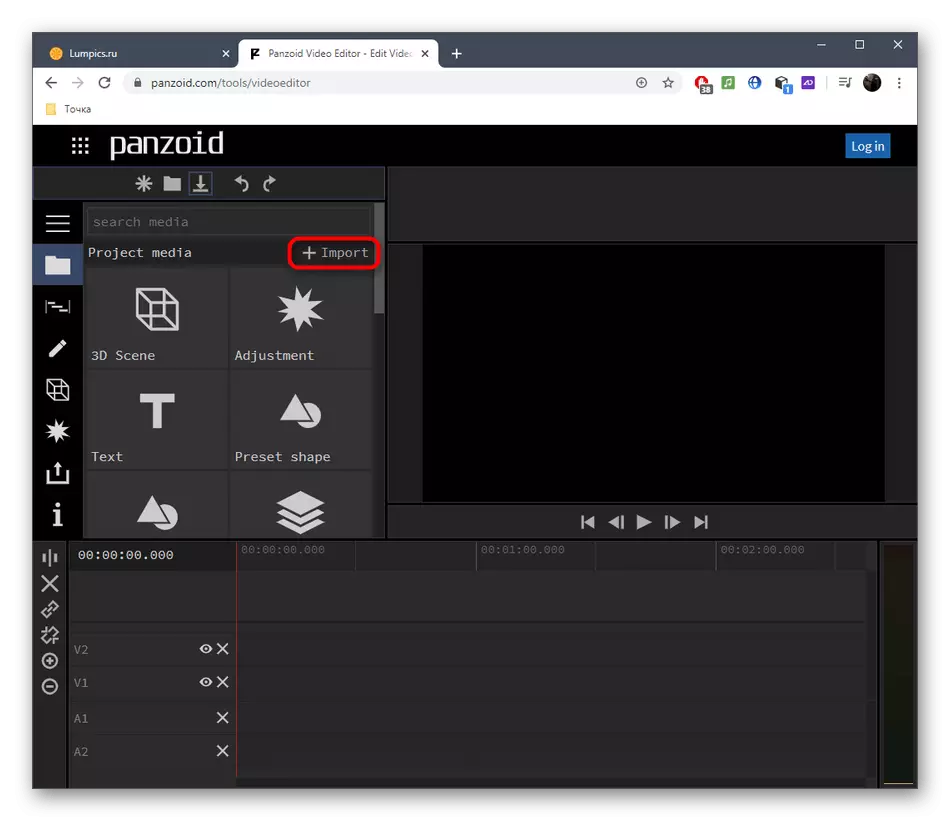
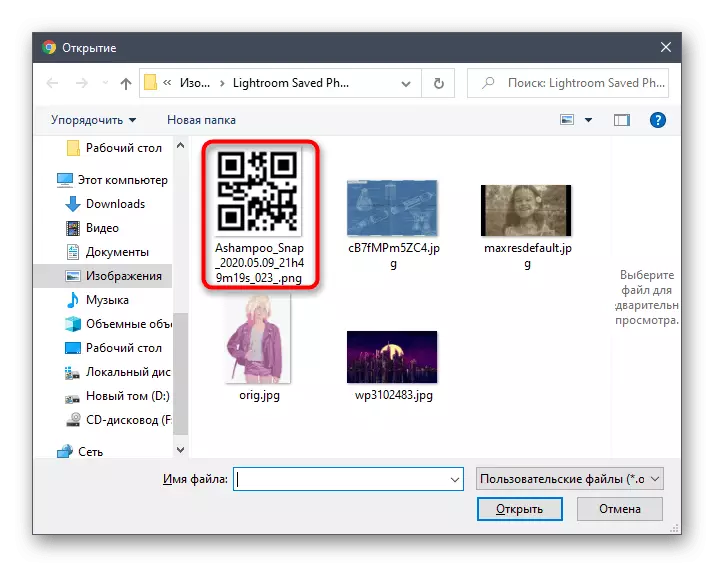
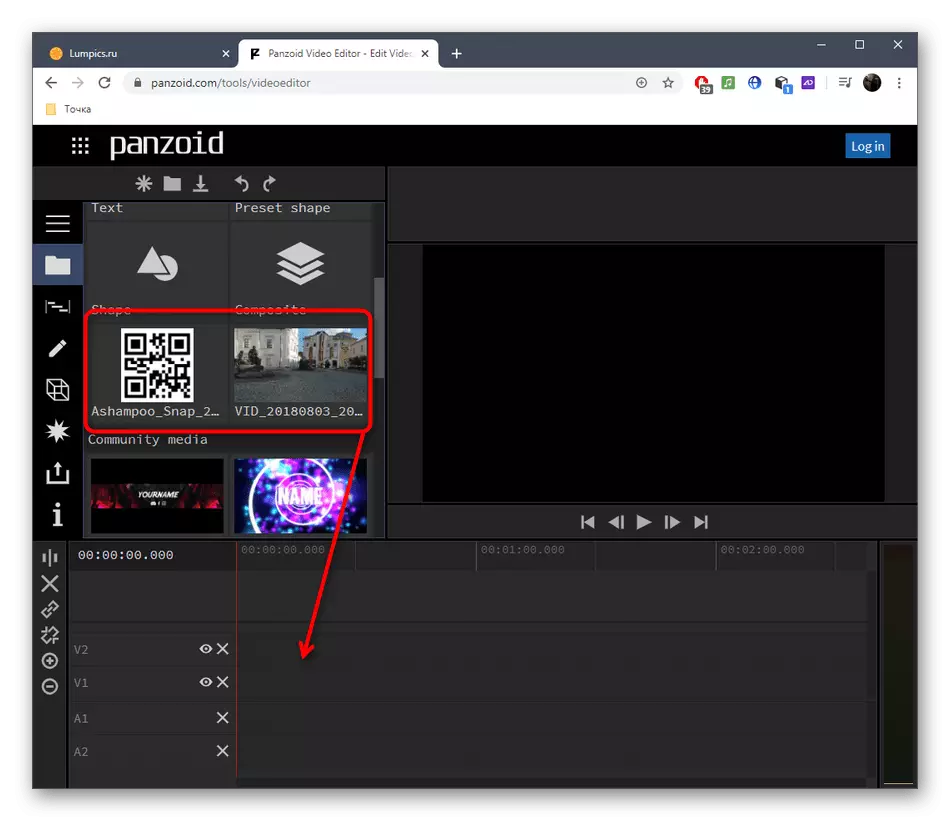
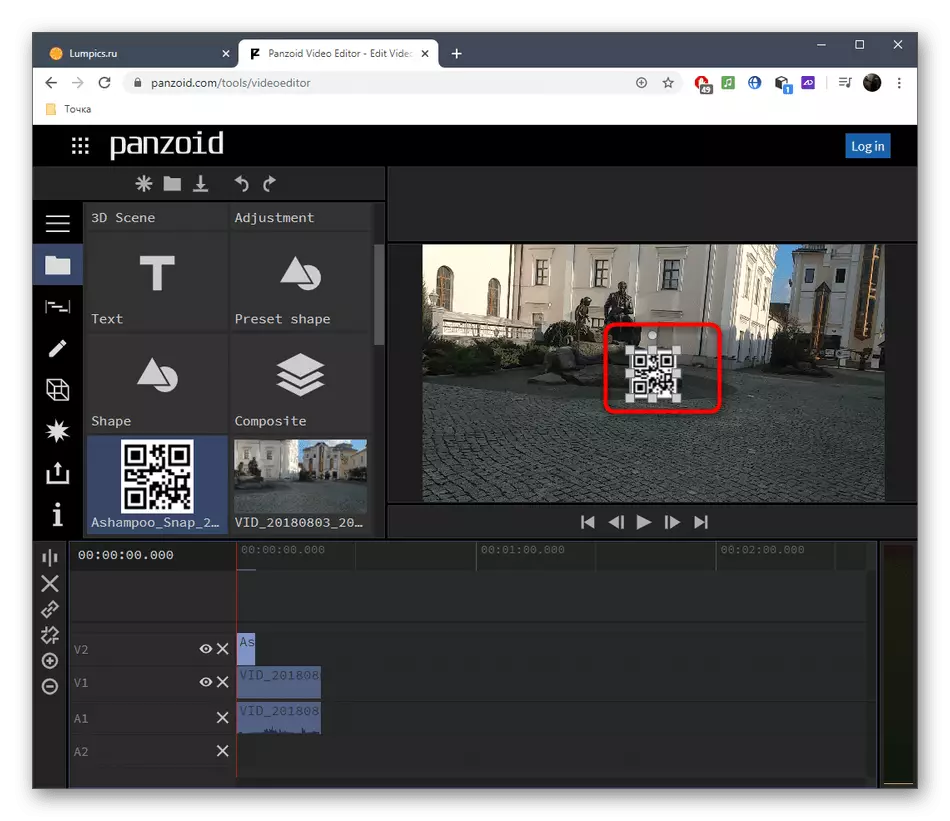
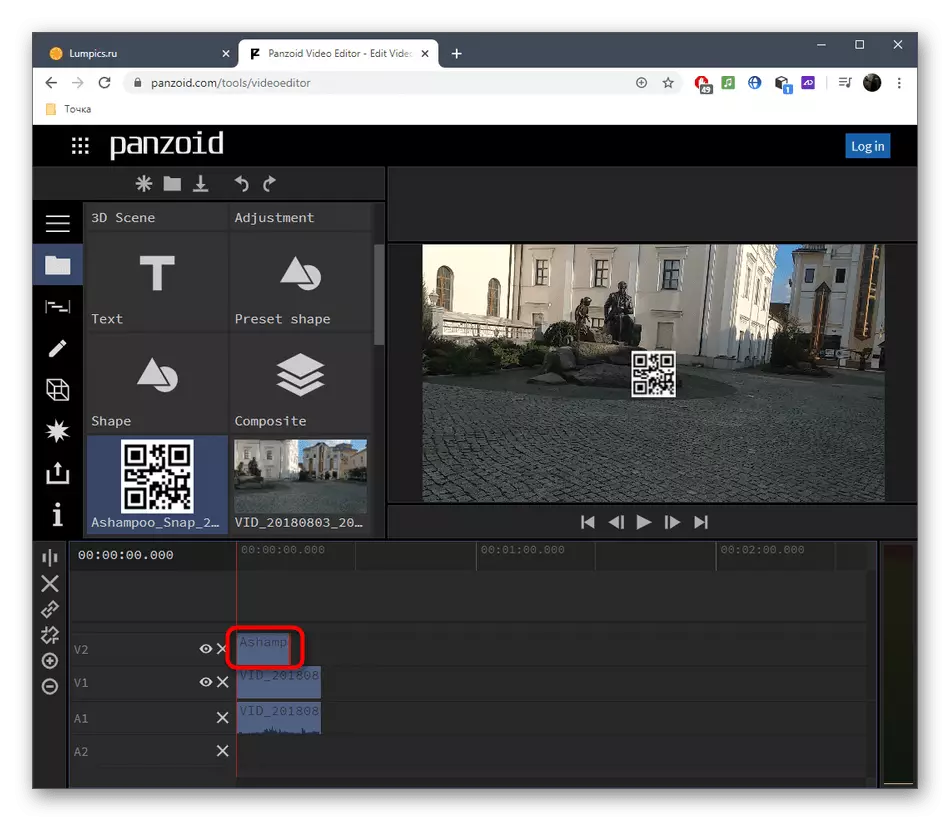
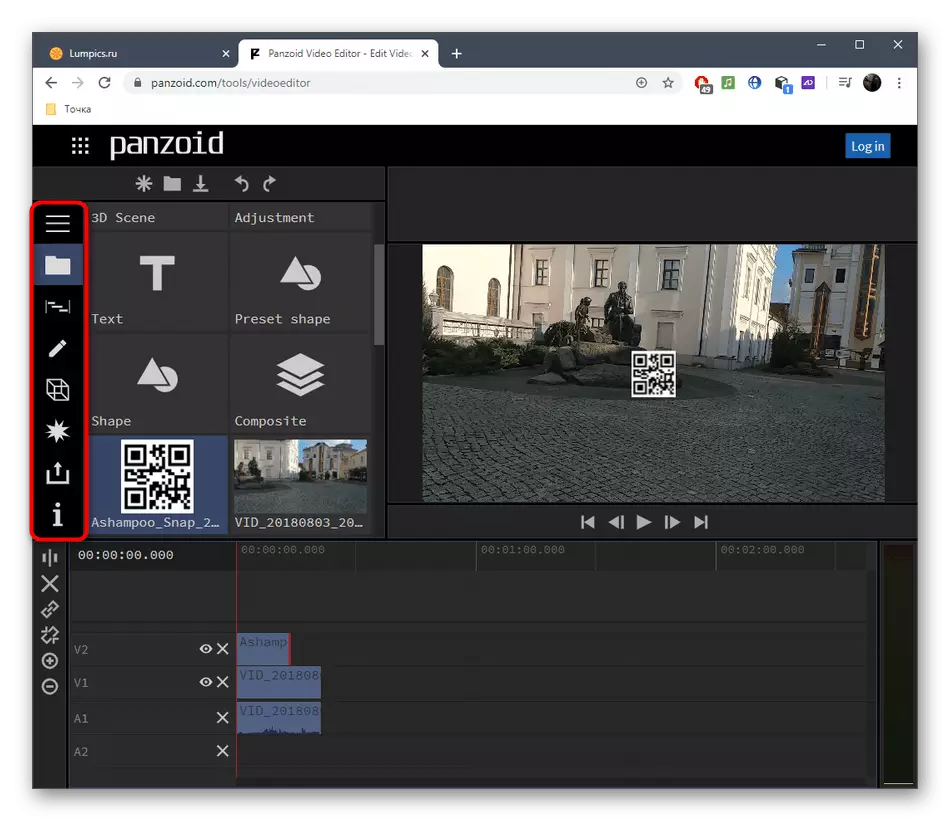
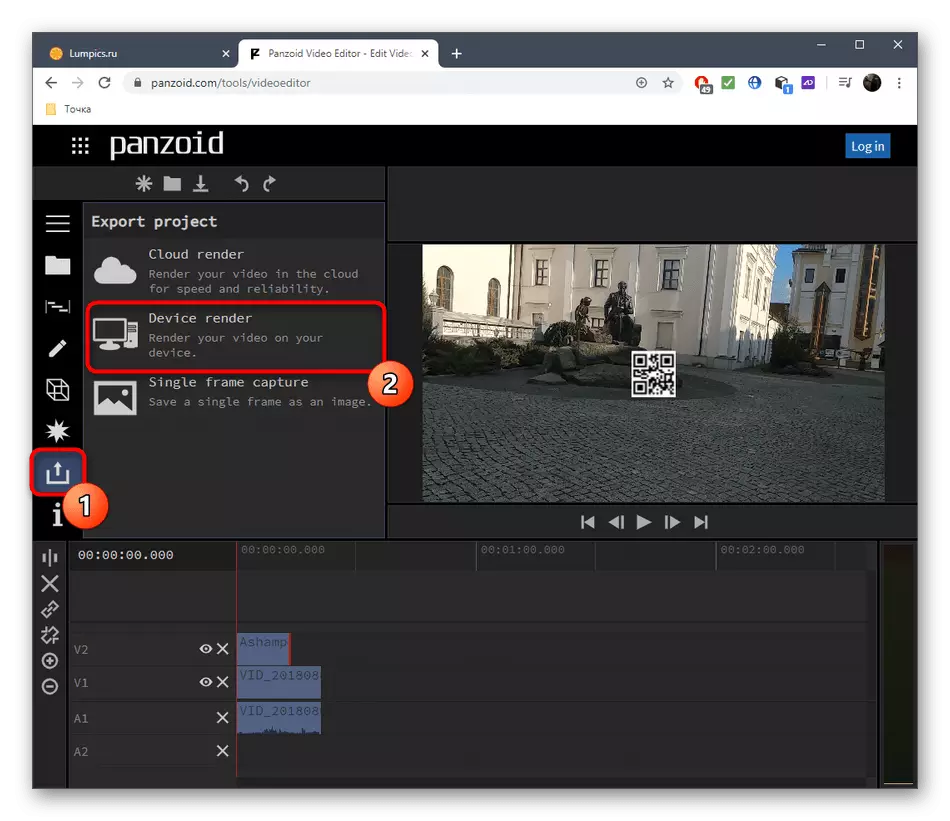
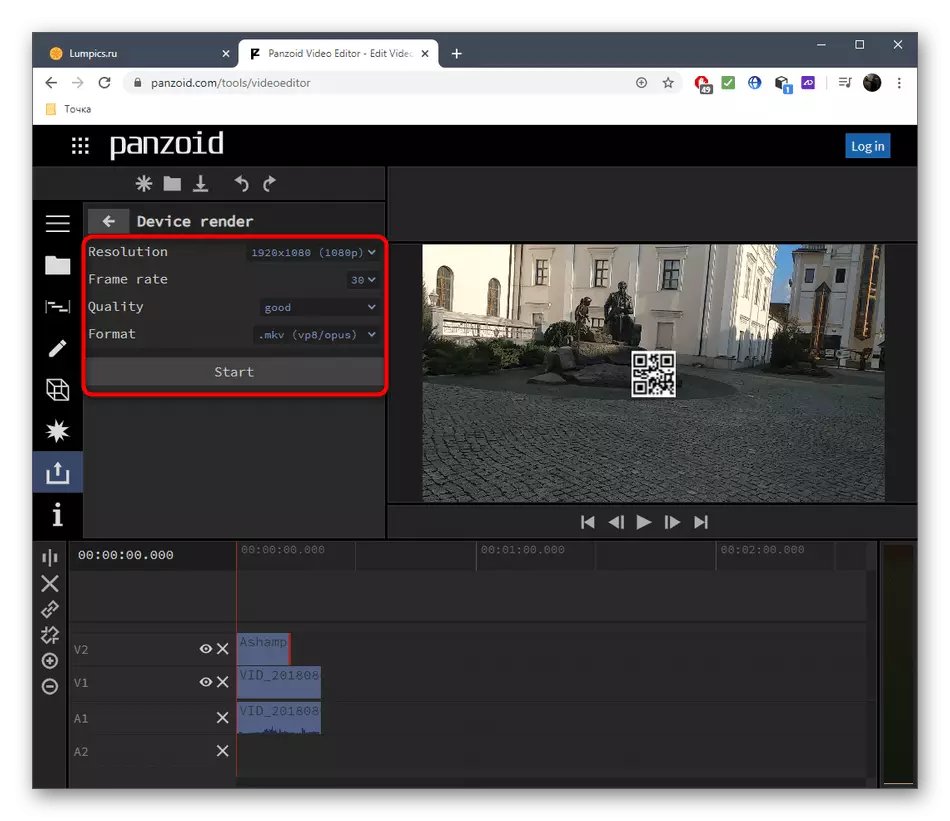
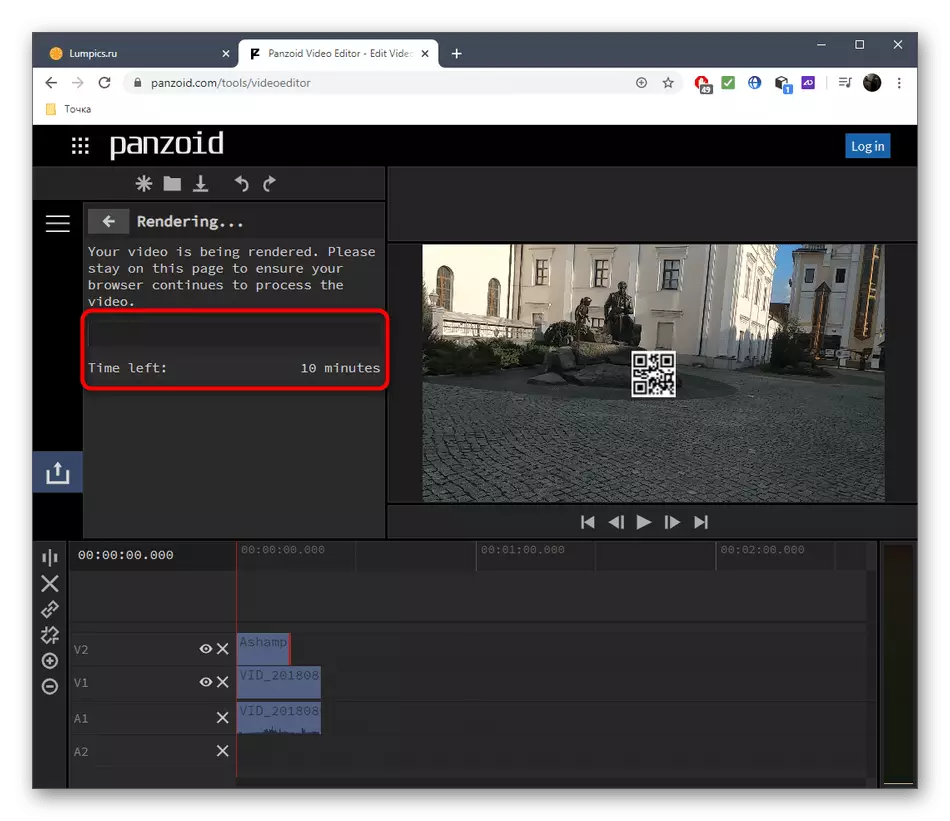
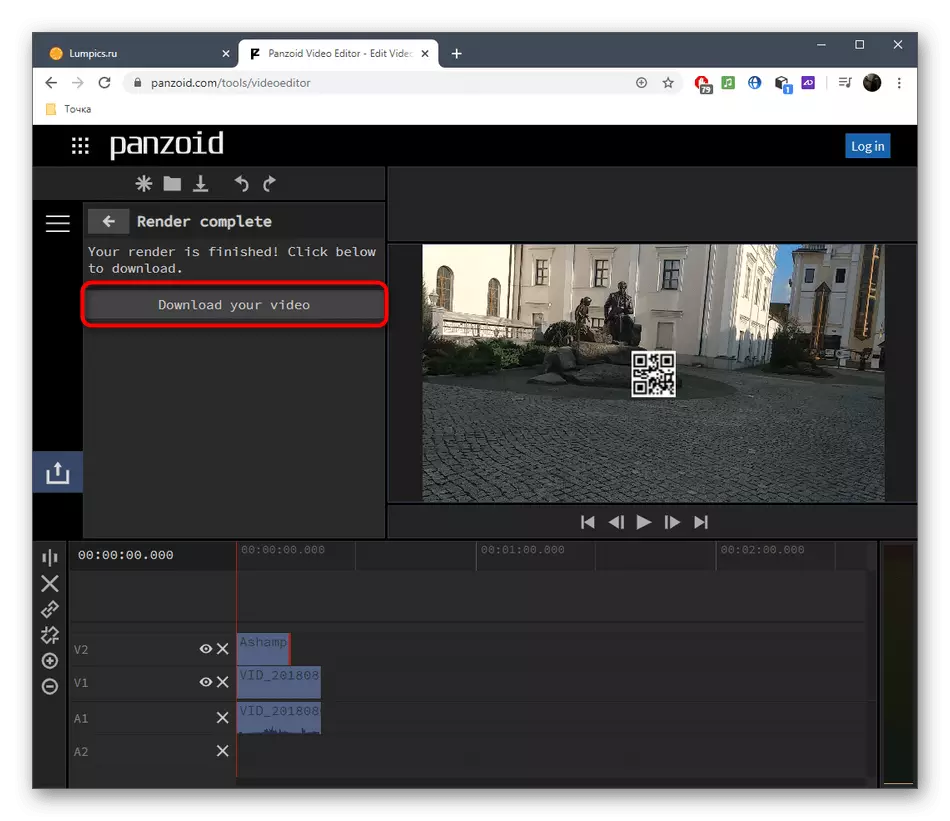
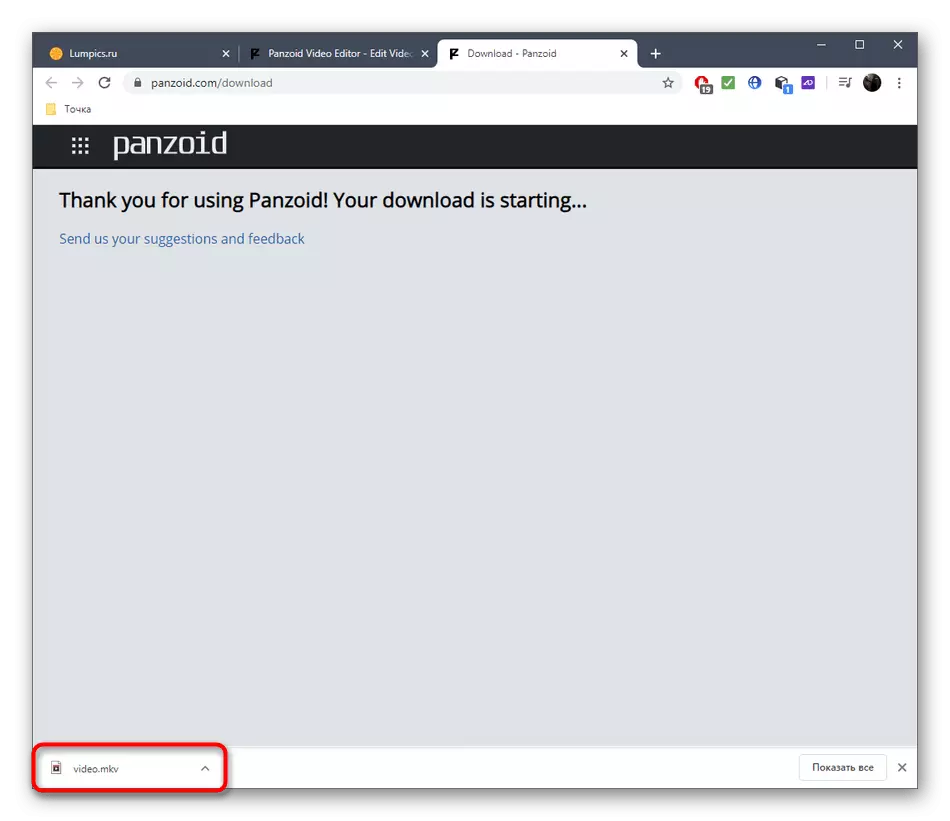
Indlela 2: Clipchamp dala
I-Clipchamp Dala - Isihleli sevidiyo esiphambili esisebenza online. Inazo zonke izinketho ezidingekayo ukuze ngokushesha futhi kuphoqe isithombe kuvidiyo, kepha ngaphandle kwemikhawulo kungekenzi. Kwinguqulo yamahhala yesayithi, ungalanda iphrojekthi eqediwe kuphela ku-480p futhi nge-watermark ebanzi.
Iya ku-Clipchamp Dala insiza online
- Lapho uqala ukuya eClipchamp Dala, uzodinga ukungena ngemvume ngamanethiwekhi omphakathi noma ufake i-imeyili ukubhalisa iphrofayili entsha.
- Ngemuva kokungena ngempumelelo kufasitela lesokunxele, chofoza u- "Dala ividiyo".
- Lapho udala iphrojekthi, khetha isilinganiso sokwenza isici esizoba ngokwanele ecaleni elithile.
- Ngemuva kokuvula umhleli ebhlokini yangakwesobunxele ngaphezulu, chofoza u- "Dlulisa amehlo kumafayili ami".
- Faka ividiyo noma isithombe kuqala.
- Hudula okuqukethwe kumugqa wesikhathi.
- Buyela ku- "Faka imidiya" futhi ngephaneli yangakwesobunxele.
- Chofoza u- "Dlulisa amehlo kumafayili ami" ukufaka impahla yesibili.
- Manje ku- "Explorer", thola ingxenye elahlekile yephrojekthi.
- Hudula isithombe esiseceleni esiphezulu, nevidiyo ngayo.
- Futhi isikhathi sokudlalwa kwesithombe kubude obufunayo, bese uqiniseka ukuthi kuboniswa ngaphezulu kwevidiyo. Manje isithombe singahlala cishe yonke iwindi lokubuka kuqala, kepha-ke sizolungiselela usayizi nesikhundla.
- Ukuze wenze lokhu, ngemuva kokukhetha isithombe, vula ithebhu "Transform". Lapha ungabonisa isifinyezo, usijike bese usetha ukucaca.
- Ku- "Layout" chaza "isithombe esithombeni" esithombeni ".
- Cacisa isikhundla nosayizi wesithombe, ukulandelela indawo yayo ngewindi lokubuka kuqala.
- Sebenzisa amanye amathuluzi ukulawula umugqa wesikhathi bese ubeka ividiyo uma kunesidingo. Isibonelo, ungangeza ezinye izithombe, glue ividiyo, lungiselela ukuguqulwa bese uhlela imibhalo.
- Masinyane, cindezela "ukuthekelisa" ukuze ulondoloze.
- Ungagcina ividiyo ku-480p kuphela, futhi uma ufisa ukuthola isinqumo esiphakeme, enye yezinhlelo ezihlongozwayo kufanele zithengwe.
- Ngemuva kwehle ngephaneli phansi bese uqhafaza "Landa i-480P demo".
- Linda ukuphela kokuhunyushwa.
- Ngemuva kwalokho, ividiyo izolandwa ngokuzenzakalelayo.
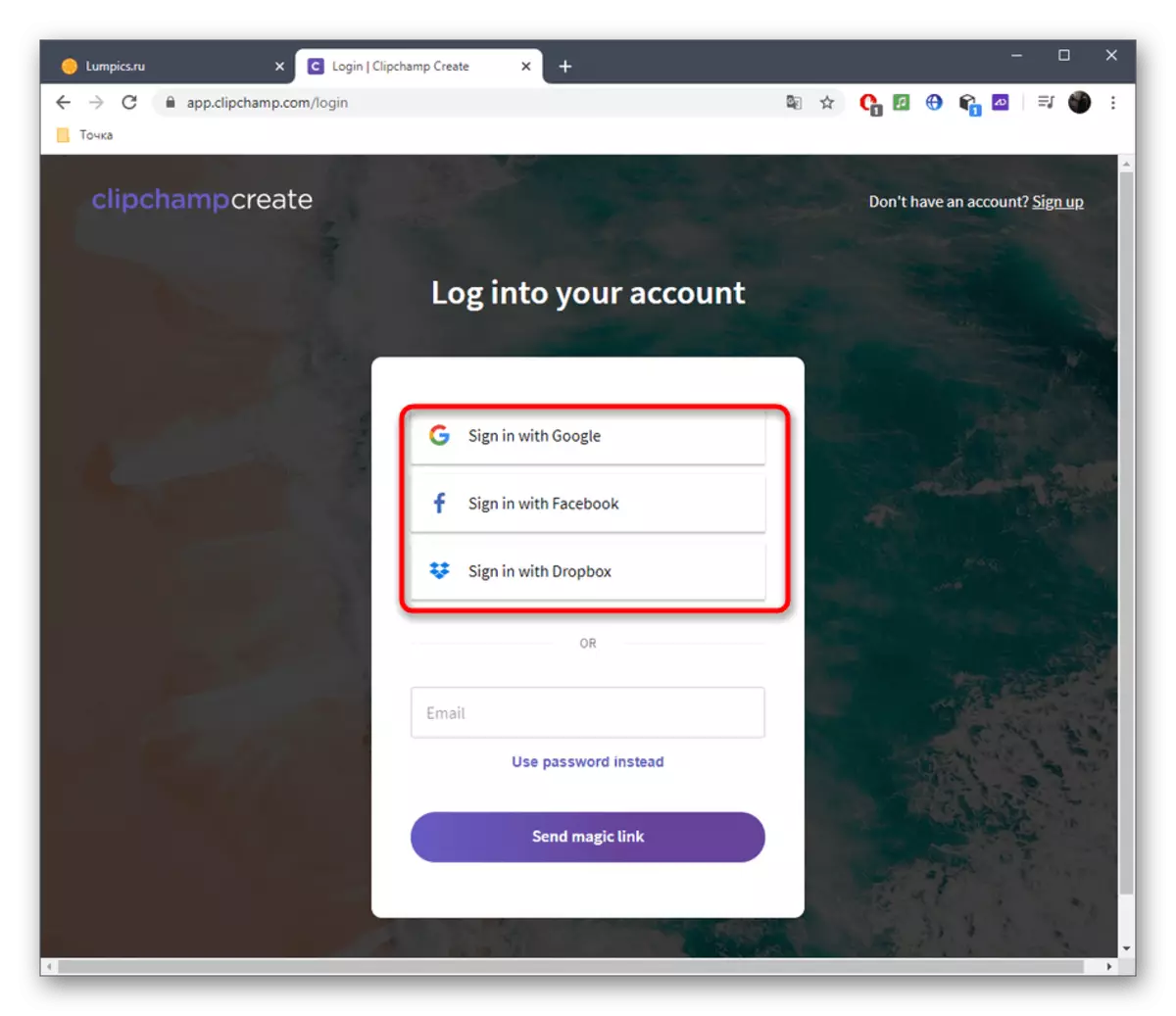
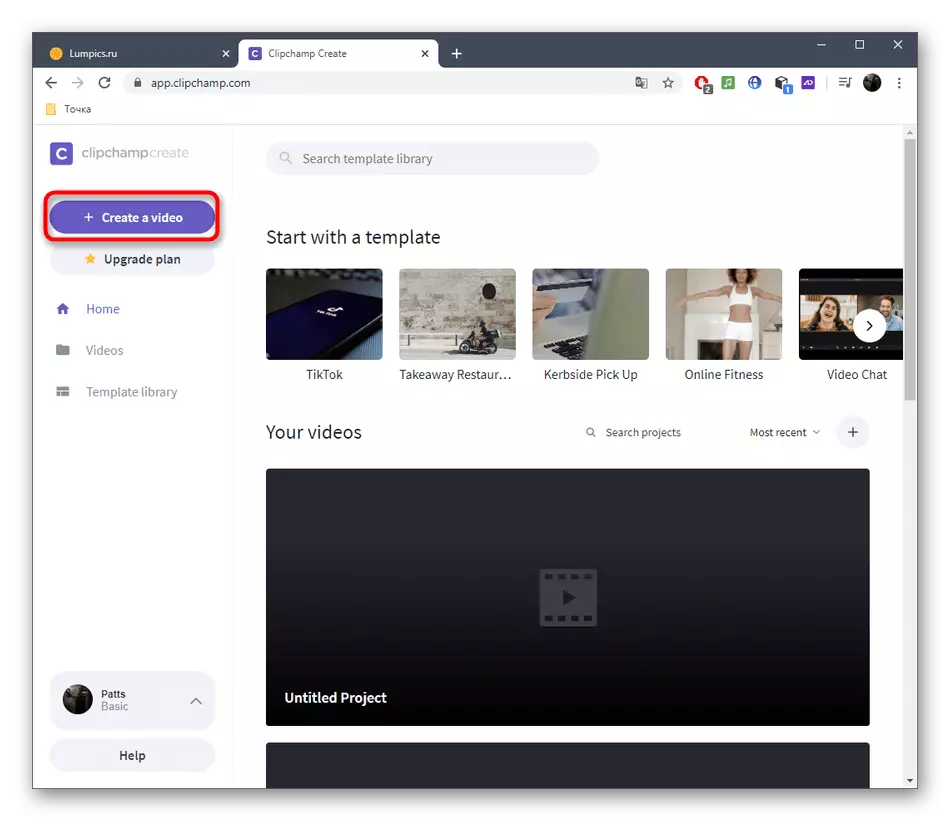
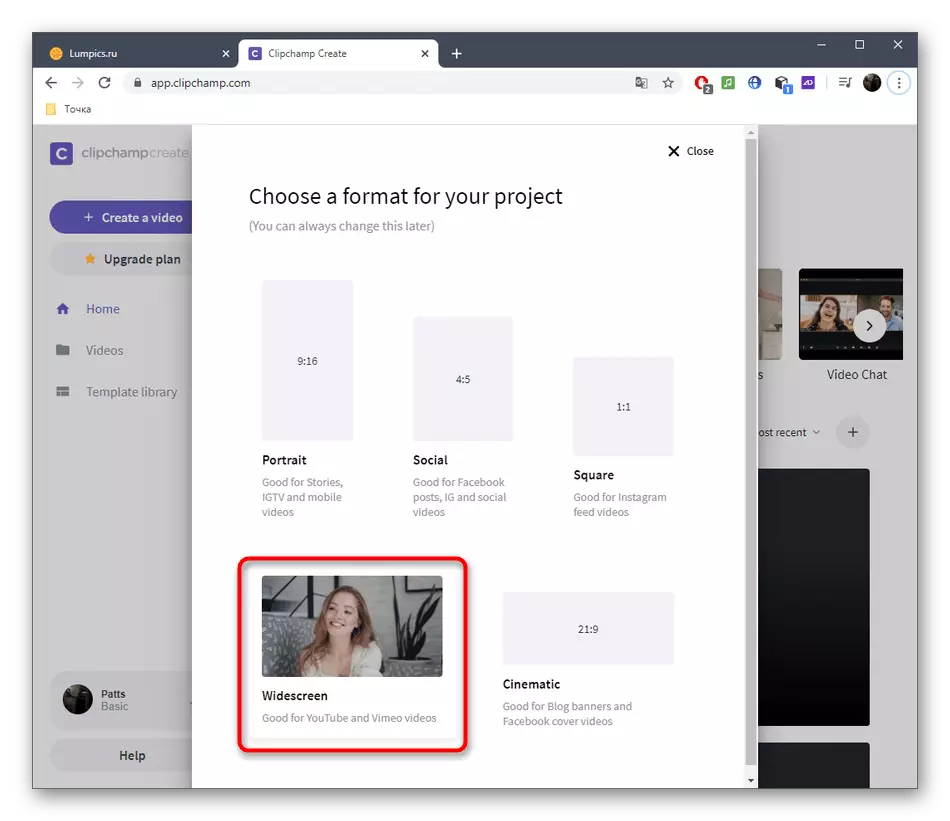
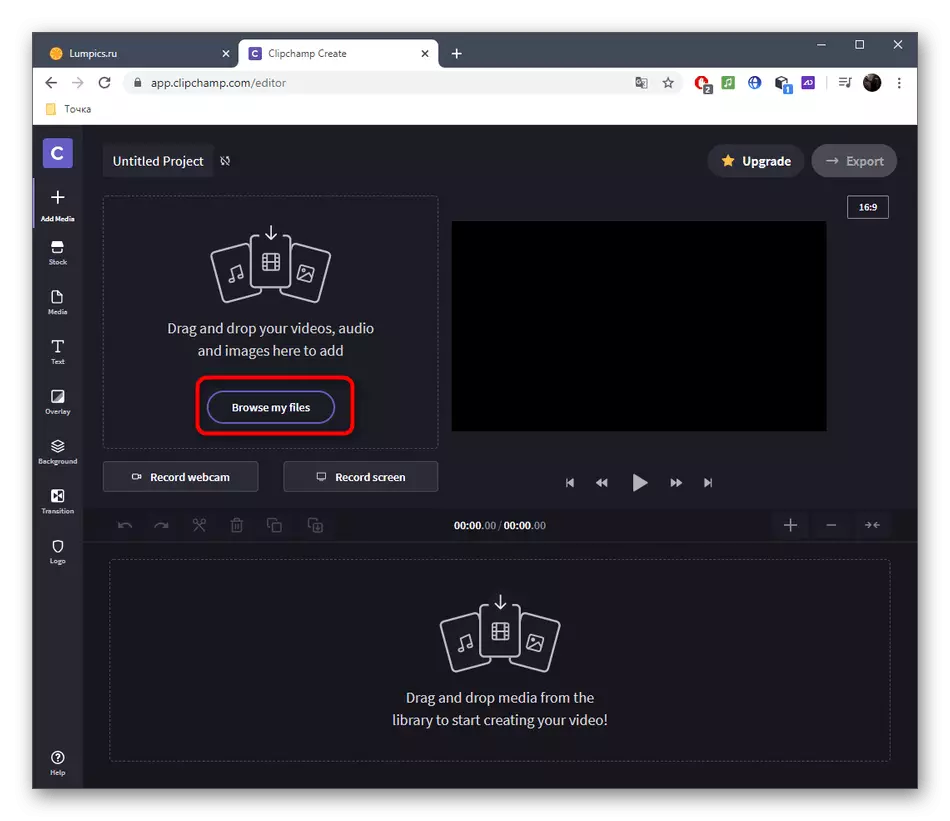
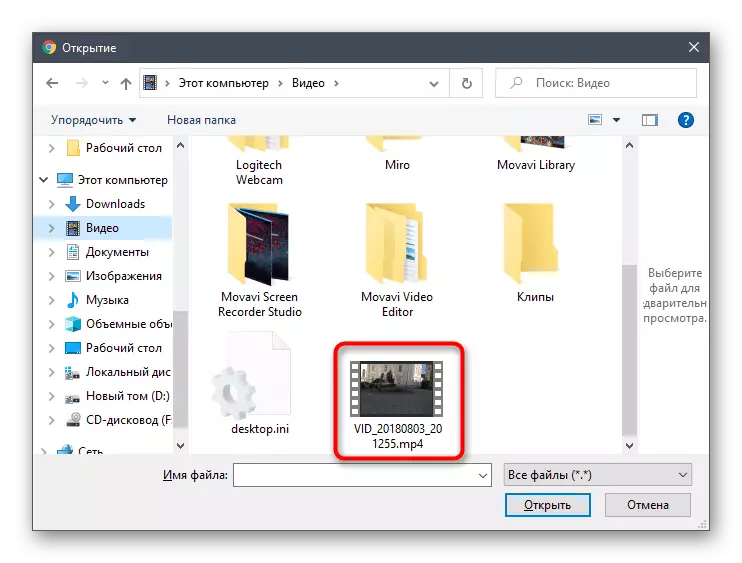
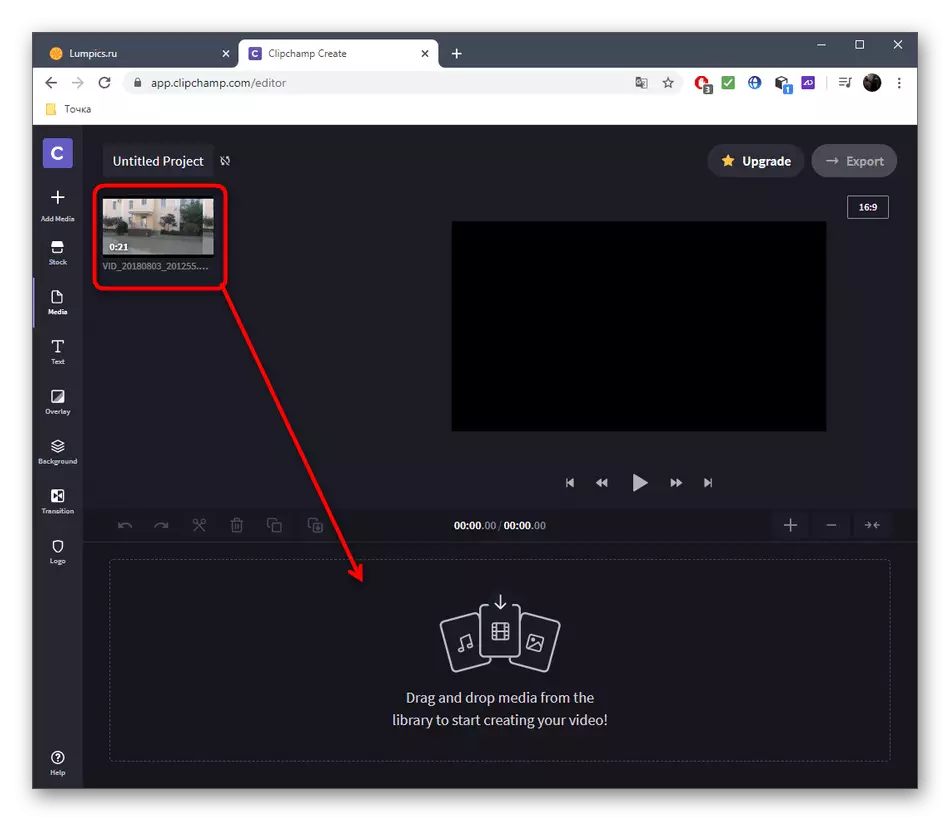
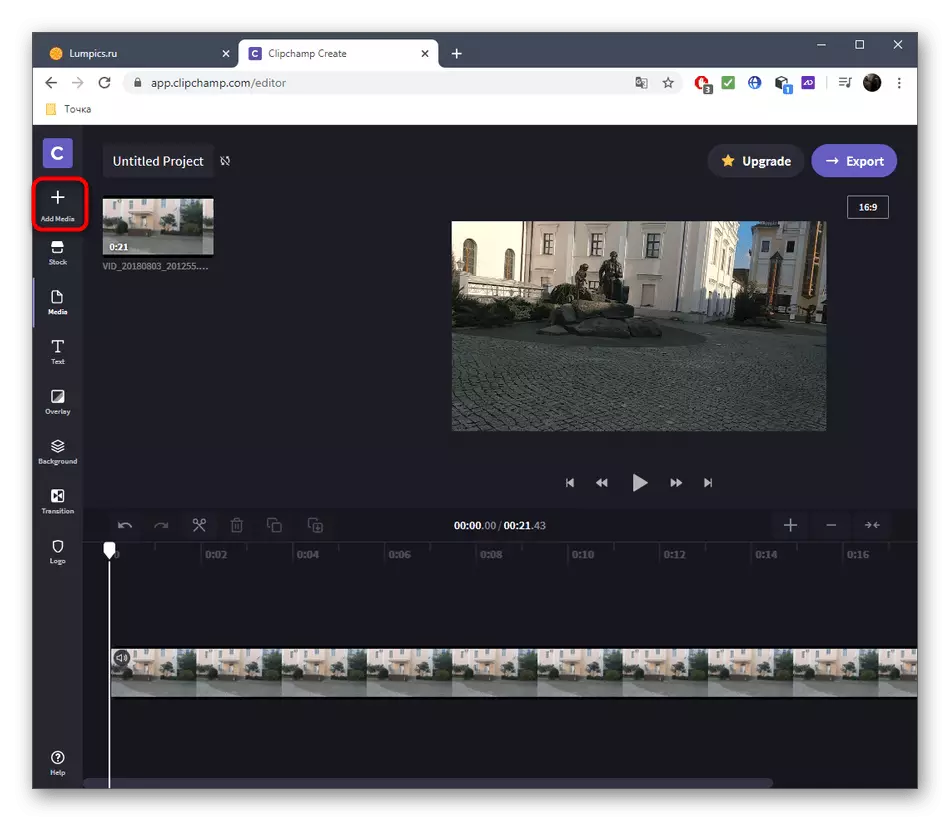
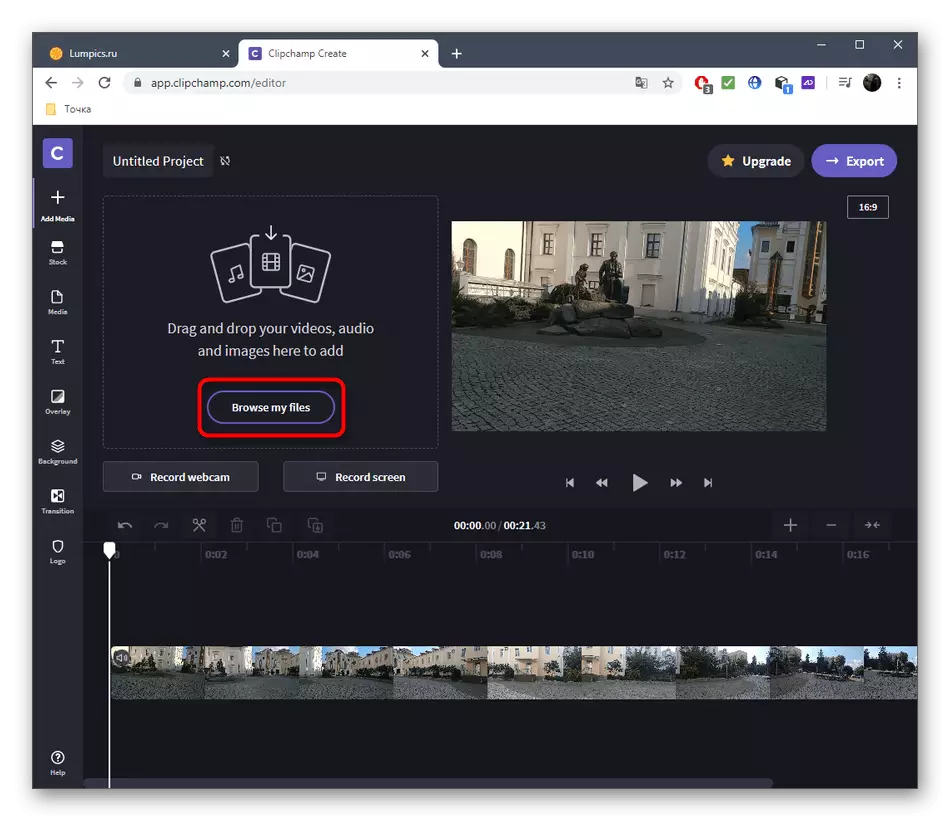
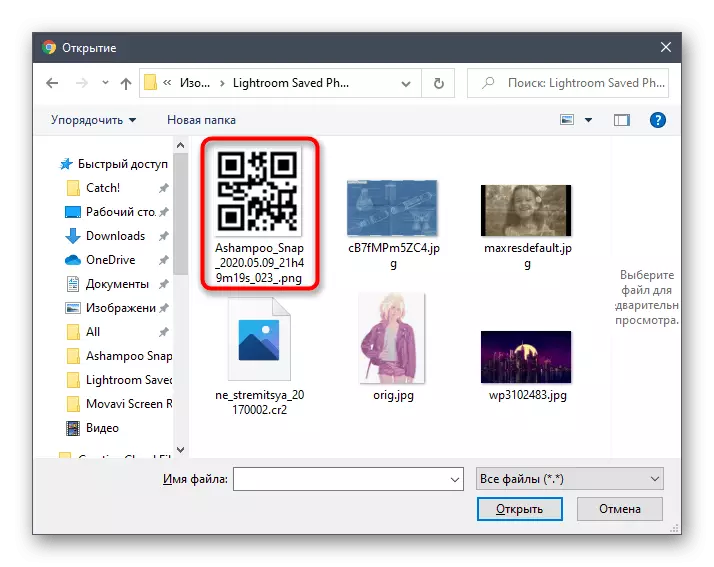
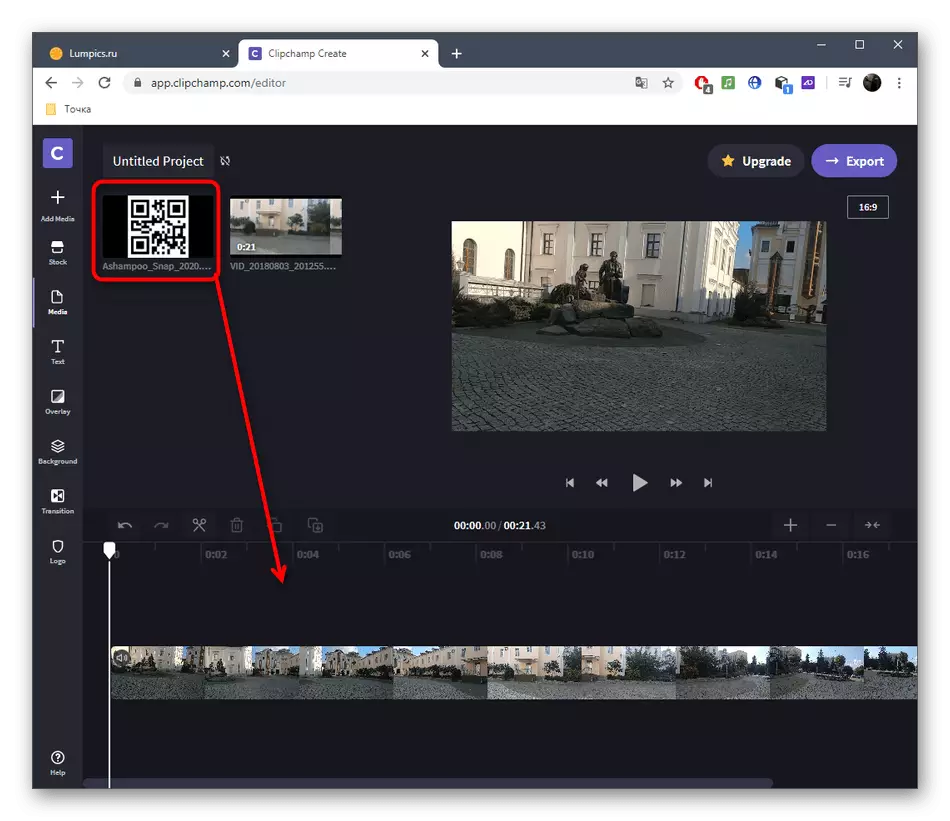
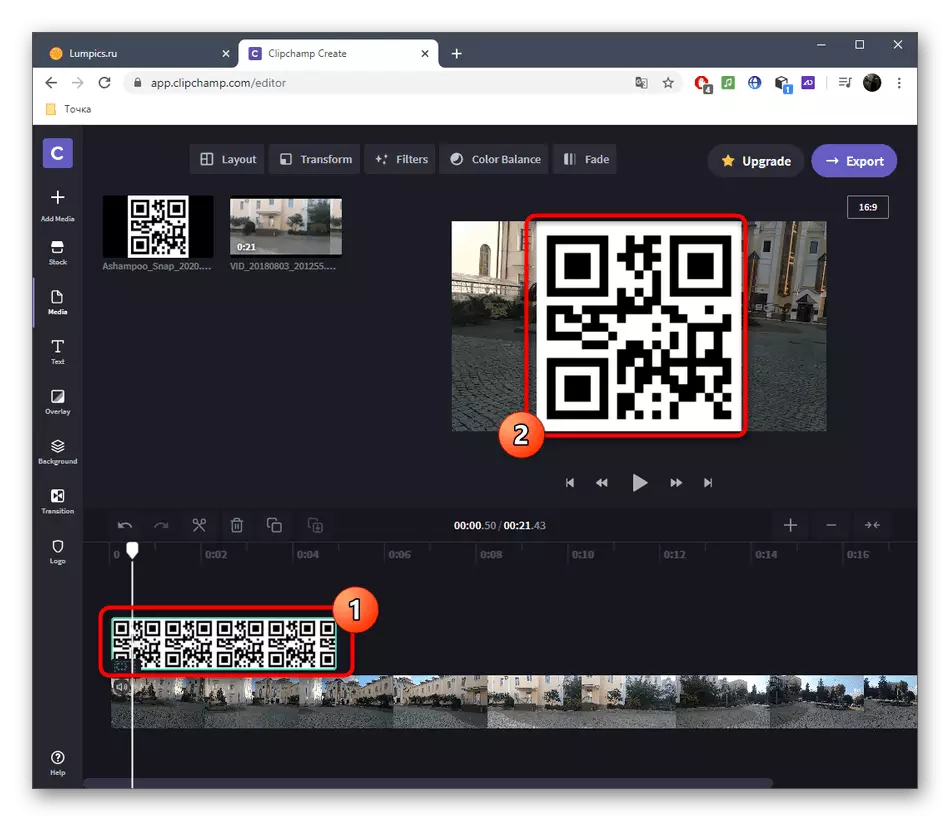
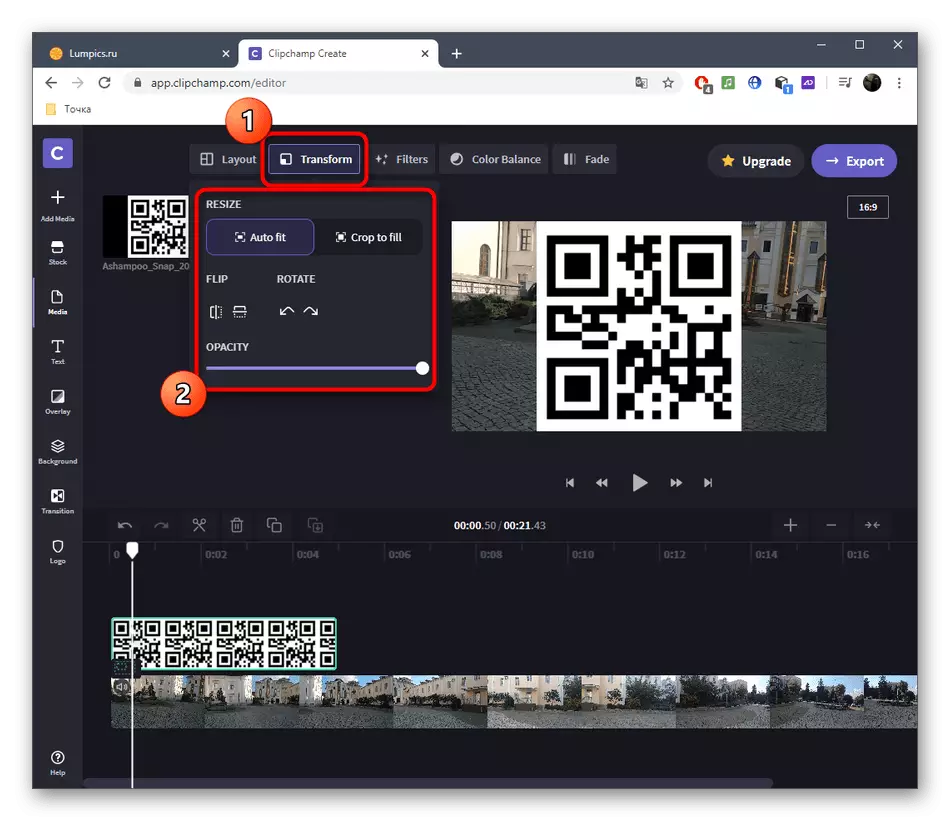
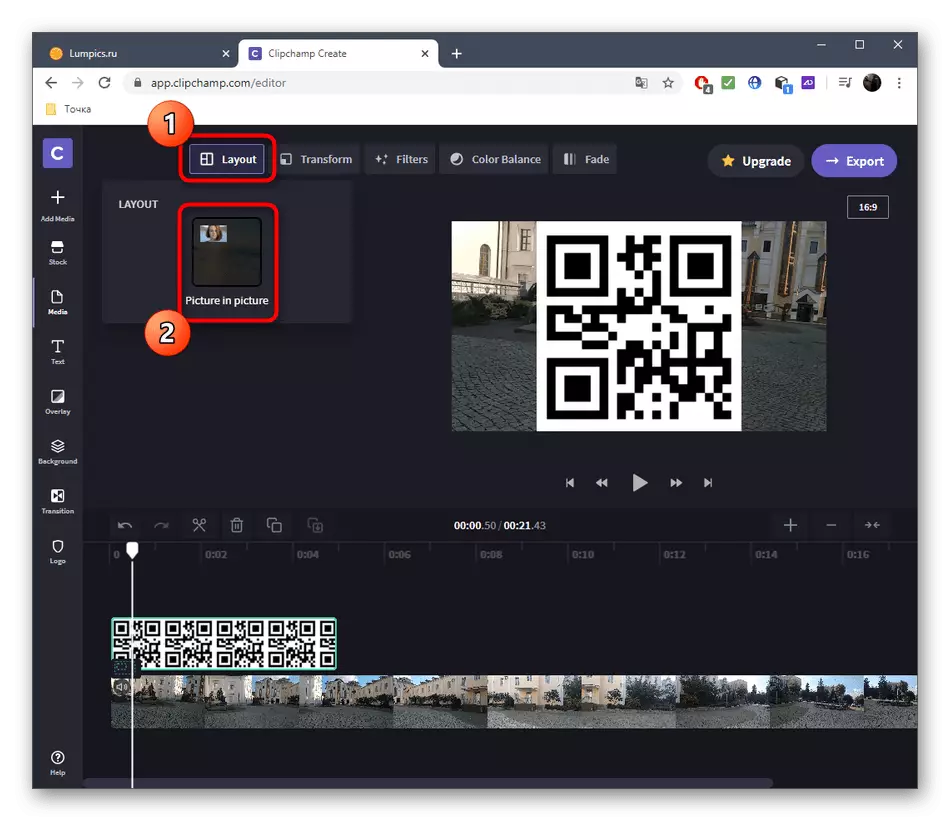
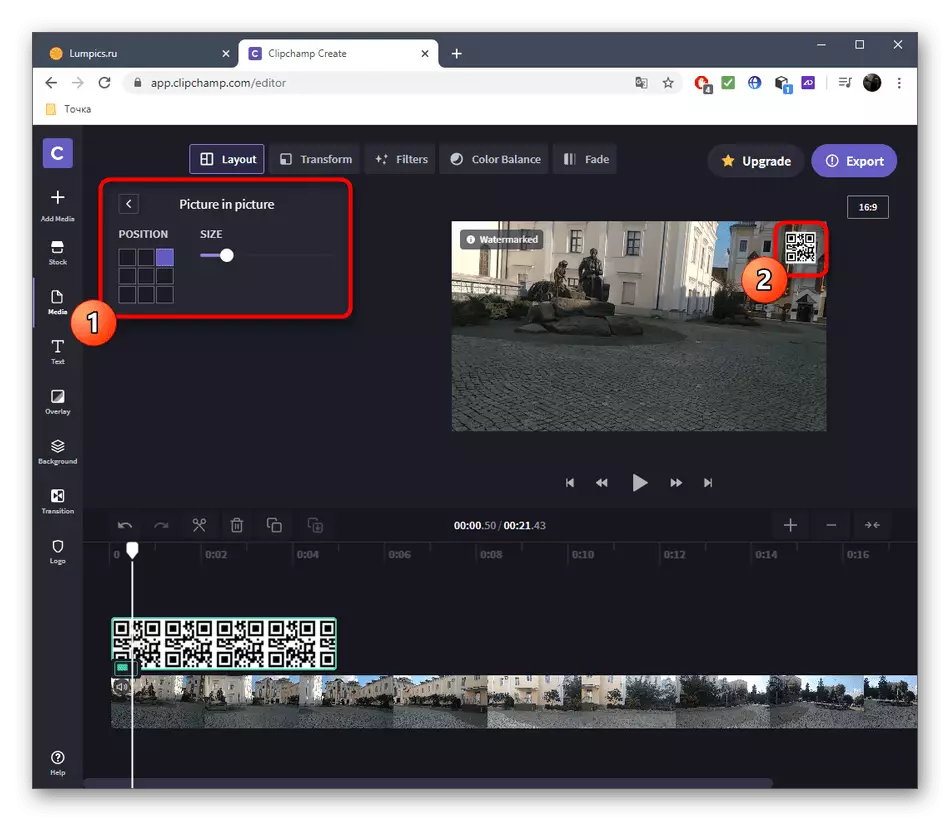
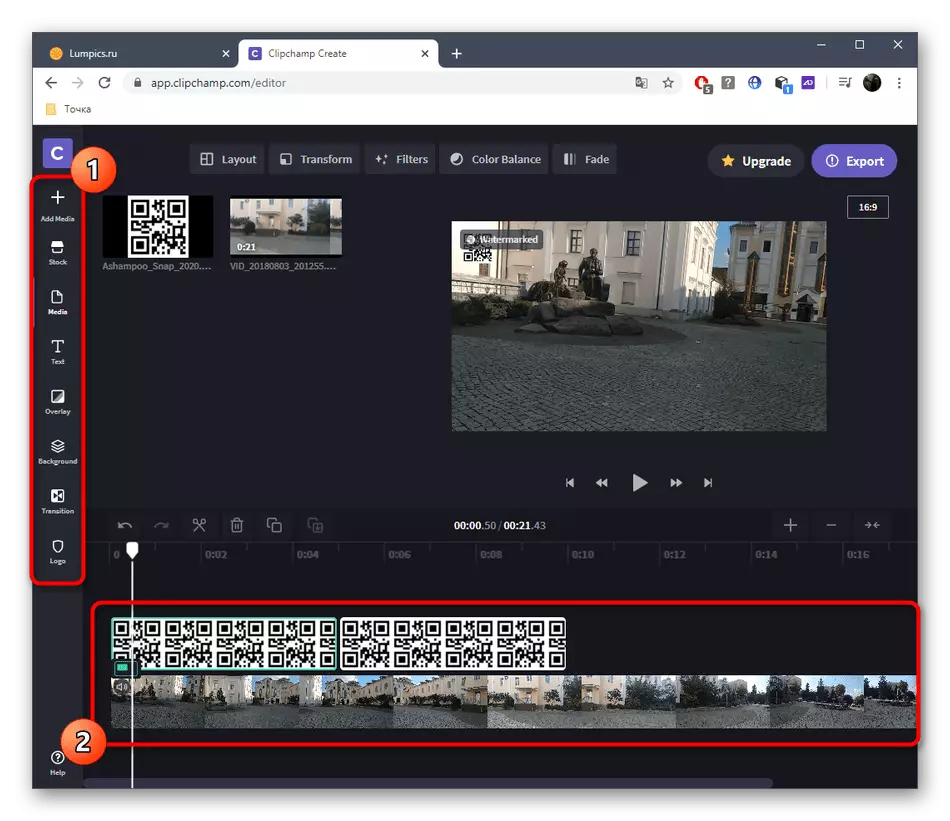
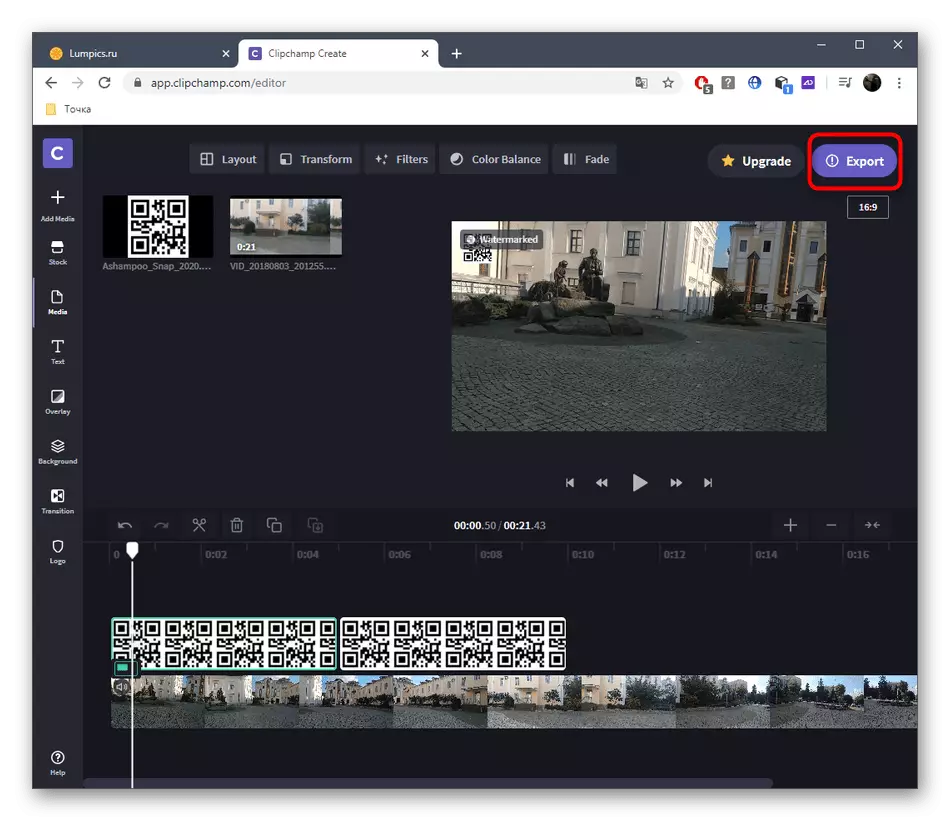
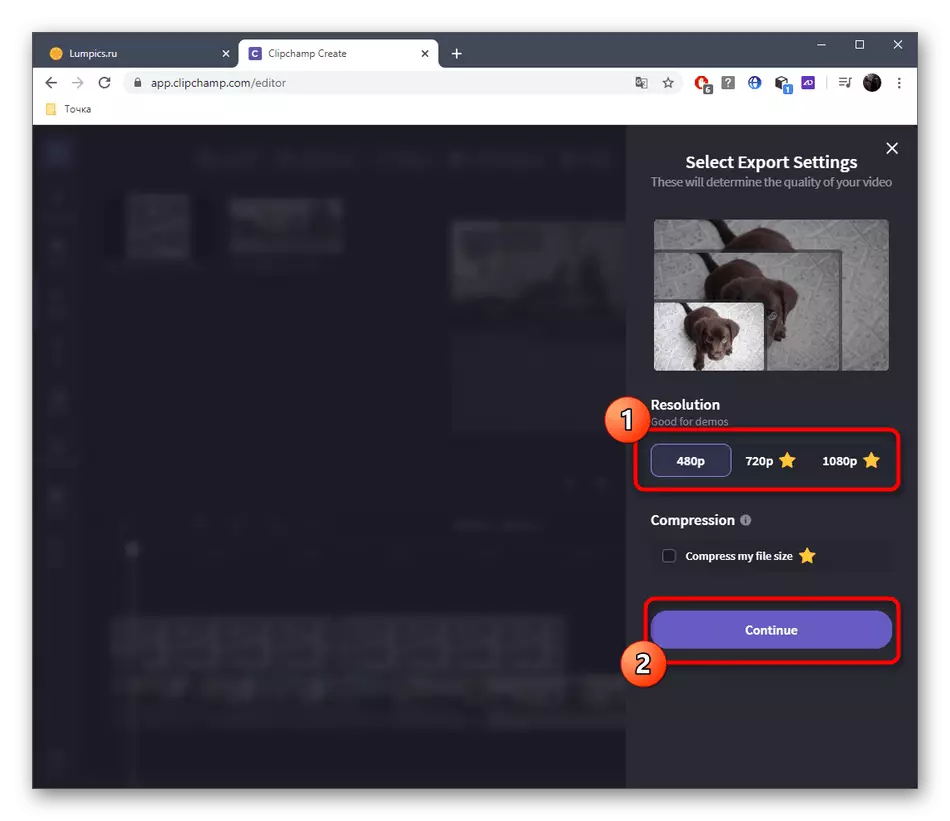
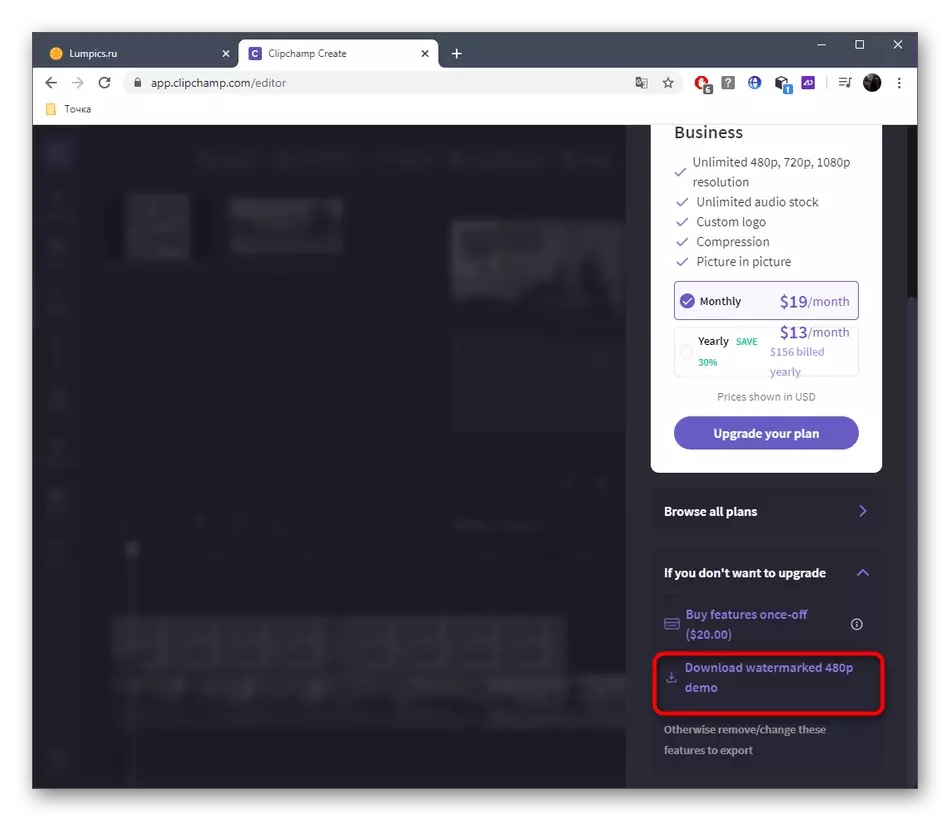
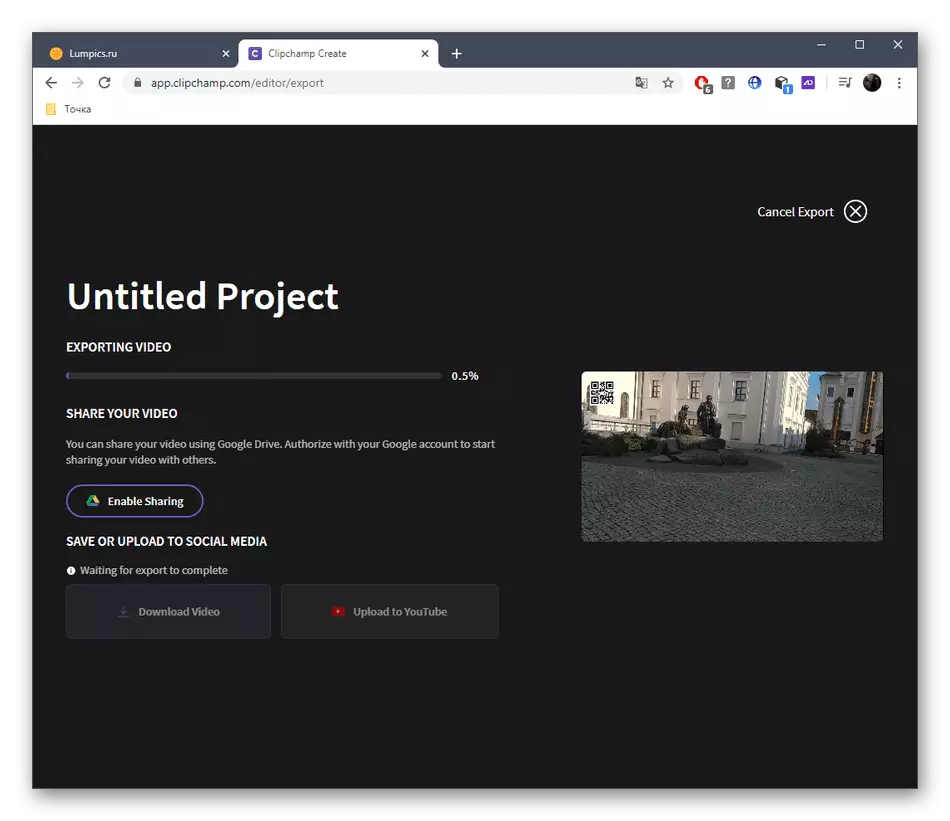
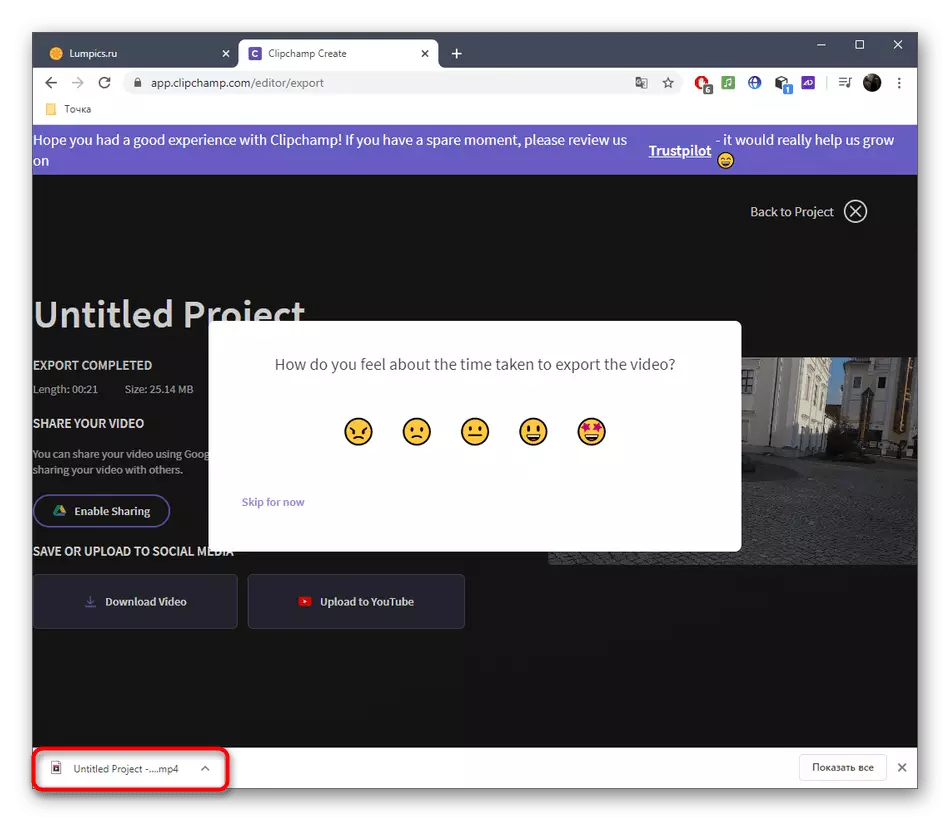
3: Indlela ye-EXEDO
Insizakalo ye-InTideo Online isebenza mayelana nomgomo ofanayo neyokuqala, futhi ukulinganiselwa okufanayo kwenguqulo yamahhala kuyasebenza nayo. Ngenxa yalokhu, umsebenzisi uzobhekana nomsebenzi wokuzikhethela lapho ethumela iphrojekthi eqediwe.
Iya ku-Inthanethi Inthanethi EXEDEDO
- Vula ikhasi eliphambili le-Enideo bese uya kuthebhu yethempulethi engenalutho.
- Khetha ukuqondiswa okufanele kwephrojekthi bese uya ekuqaleni kokuxhumana nayo.
- Ngephaneli yangakwesobunxele, hambisa isigaba "sokulayisha".
- Lapho-chofoza inkinobho ethi "Layisha - Amafayela afinyelela ku-200 MB". Amandla okulayisha ifayela elinesisindo esifinyelela kuma-megabytes angama-200 - okunye ukungathandeki kwenguqulo yamahhala ye-EXEDO.
- Ku- "Explorer", ngendlela efanayo, khetha ividiyo nesithombe, bese uqala ukuhudula i-roller uqobo kwiwindows Phendula kuqala.
- Ngemuva kwalokho, faka isithombe kukho.
- Usebenzisa ithuluzi lokuhlela elivelayo, lungisa indawo nosayizi wesithombe.
- Esikhathini sesikhathi ungahlela ubude besigameko ukusetha isikhathi lapho kuzokhonjiswa khona isithombe.
- Sebenzisa amathuluzi angeziwe wokuhlela ukuqedela ividiyo.
- Sebenzisa inkinobho ethi "Preview & Export" ukusindisa iphrojekthi eqediwe kukhompyutha yakho.
- Lindela ukucubungula, bheka ividiyo uqobo, bese uqhafaza u- "Thumela nge-watermark".
- Inqubo yokuhumusha iqala, ngemuva kwalokho ividiyo ingalandwa.
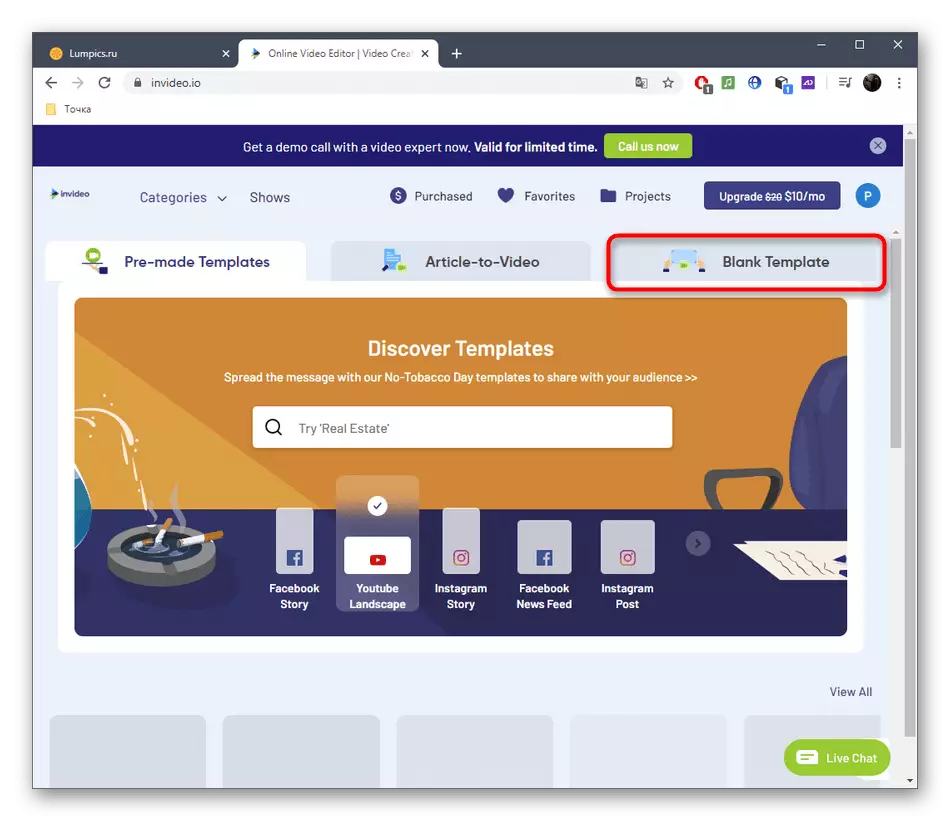
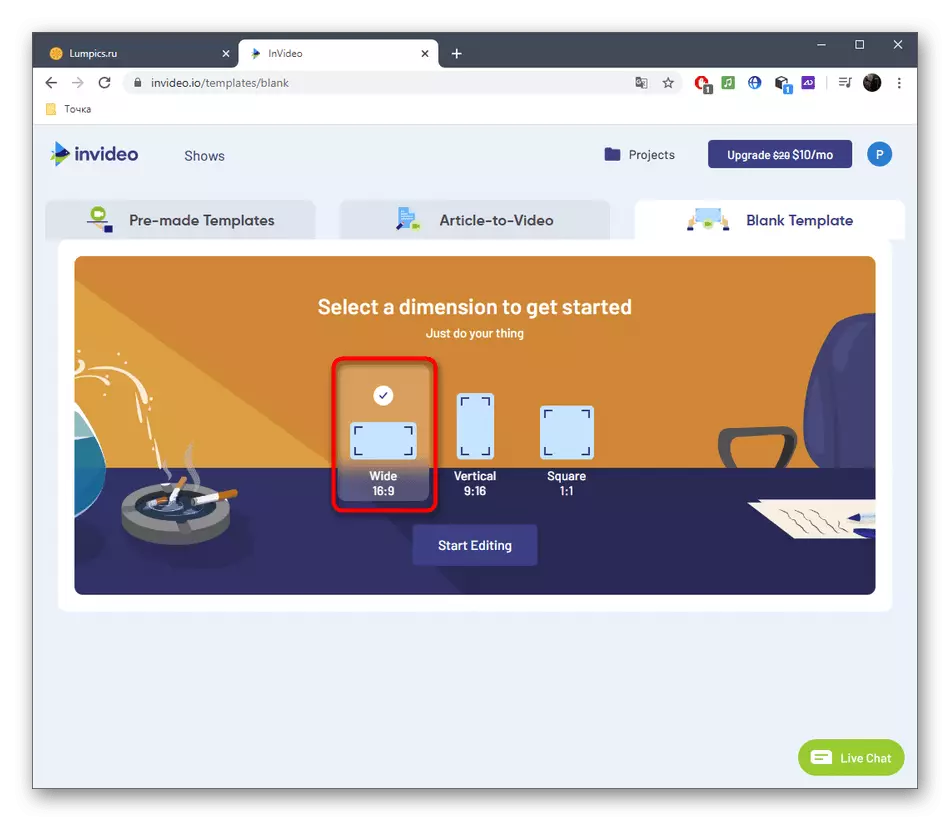
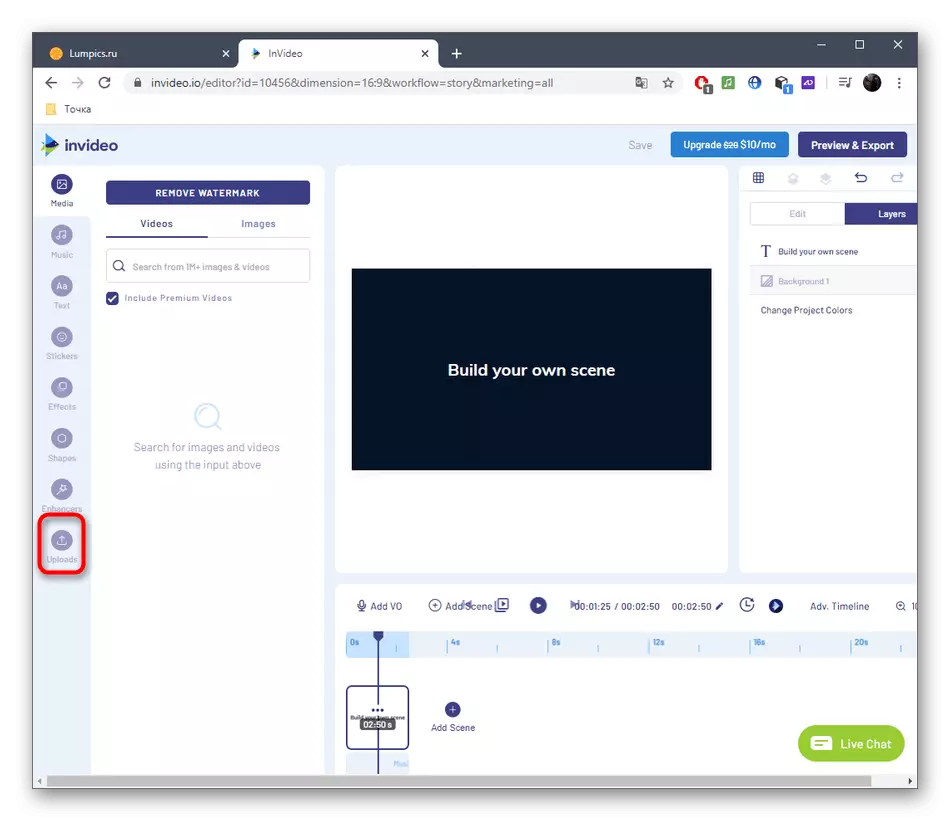
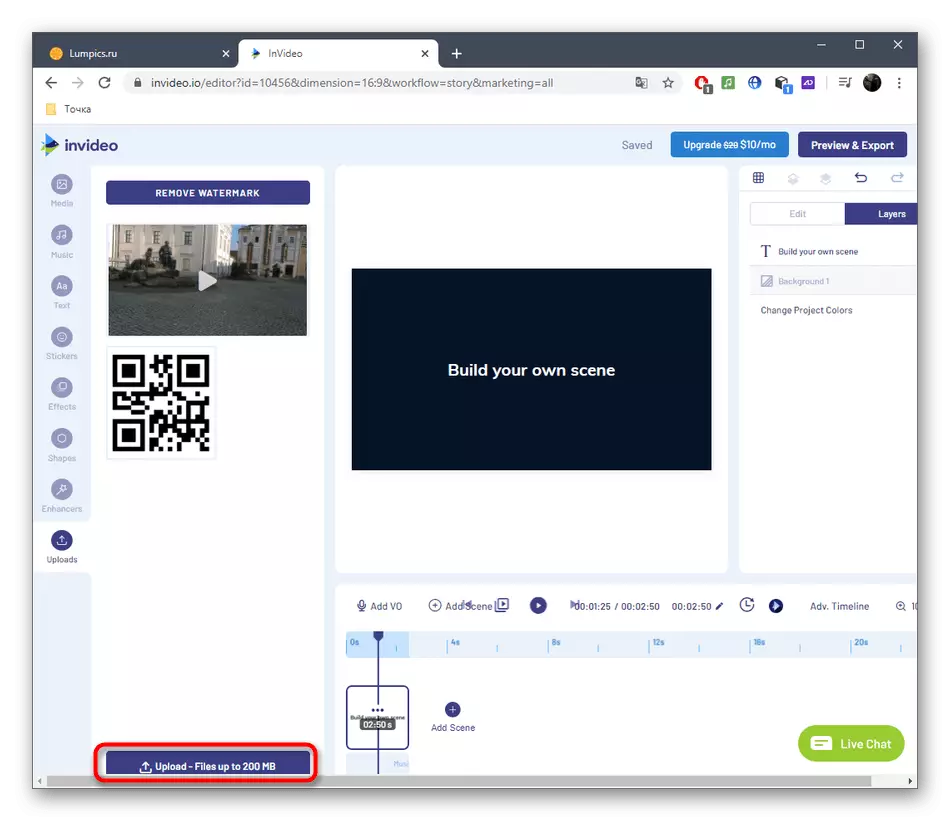
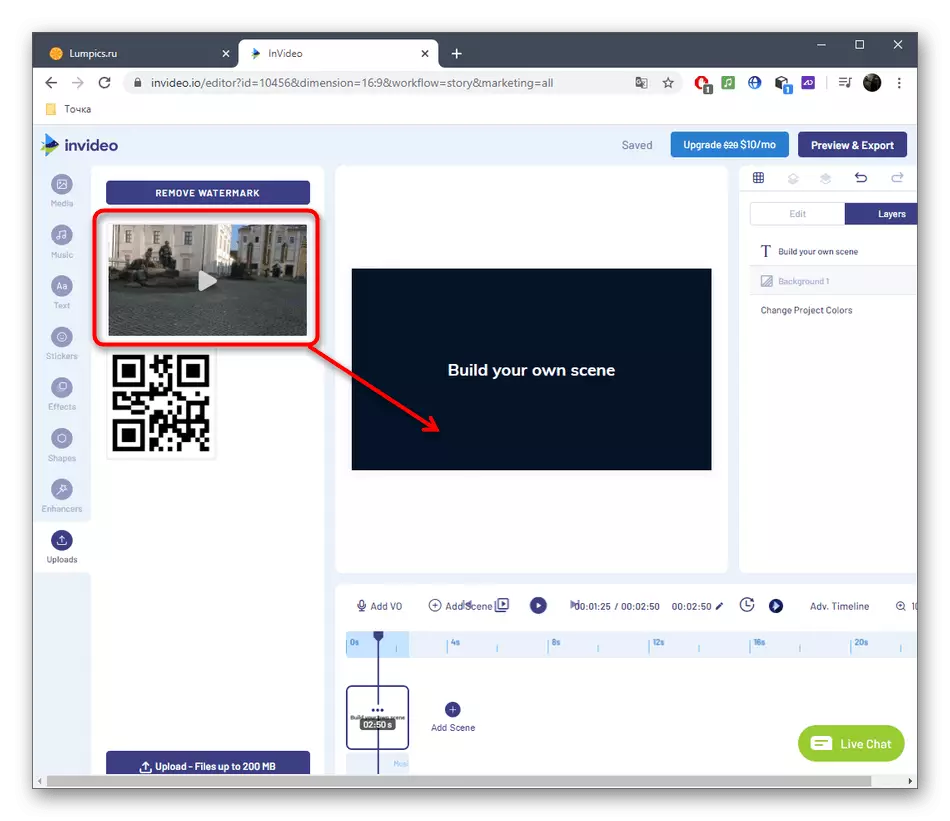
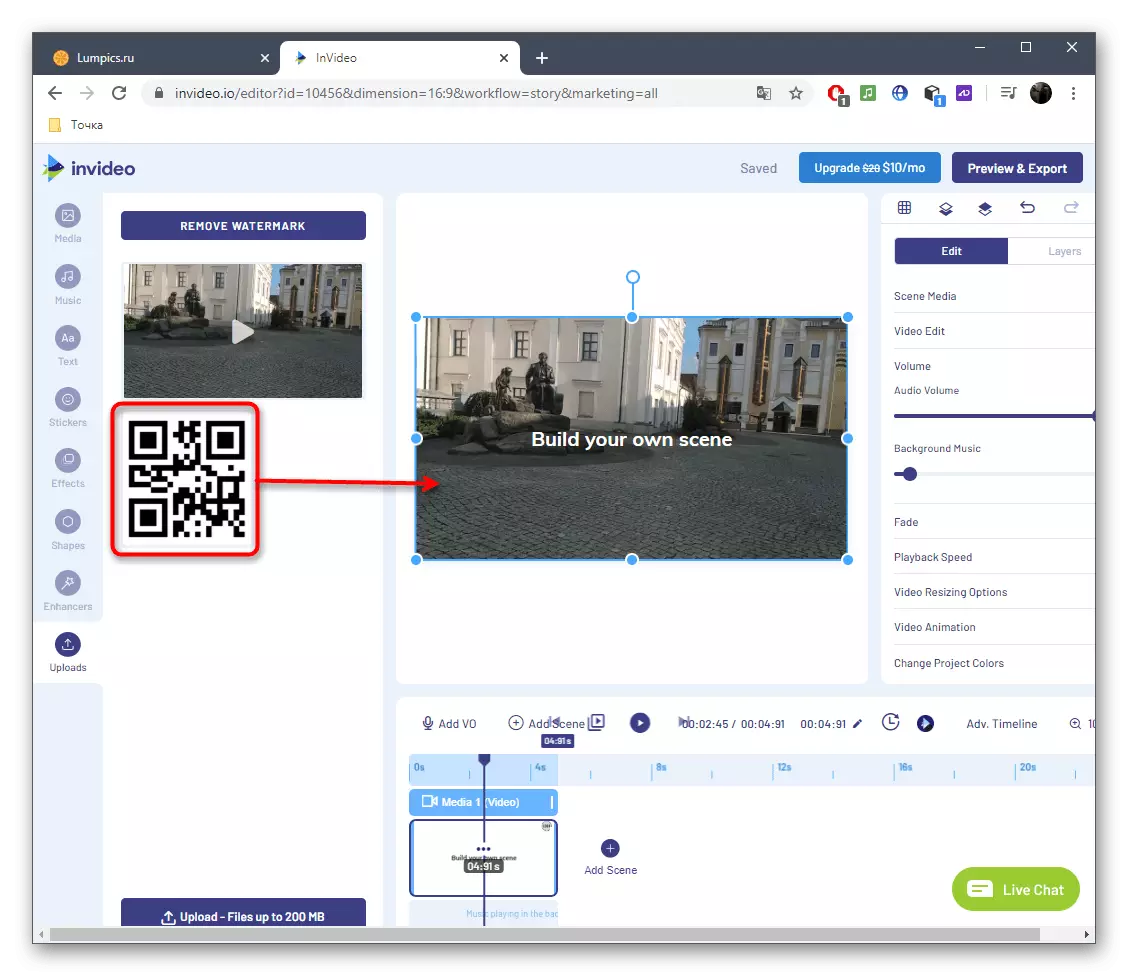
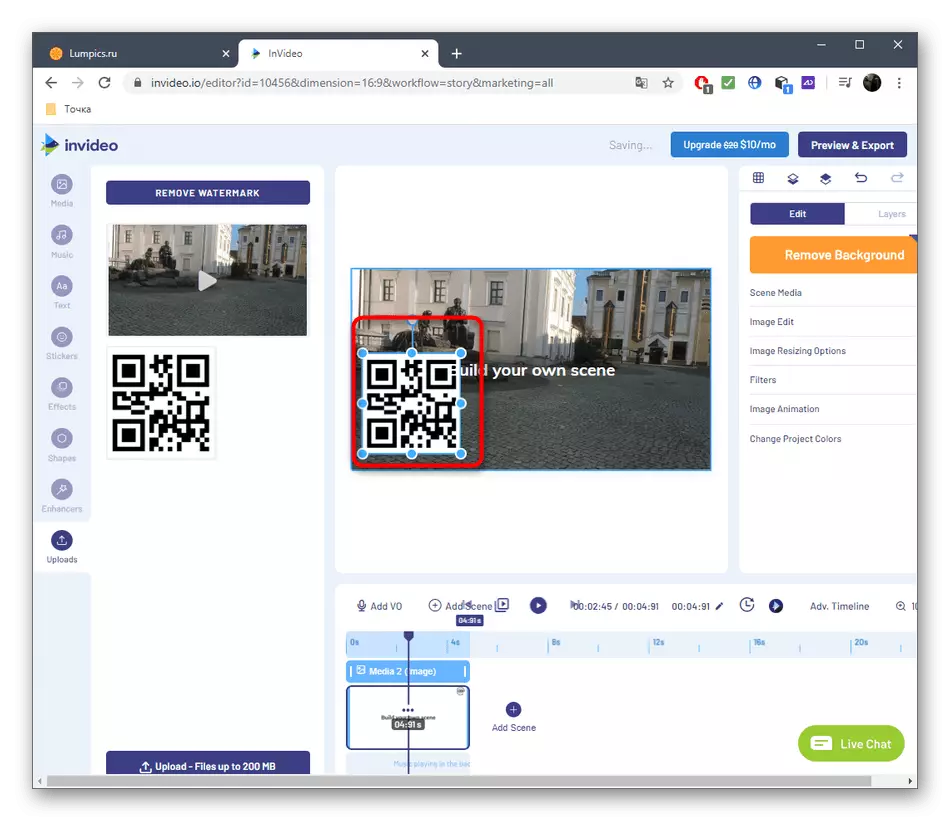
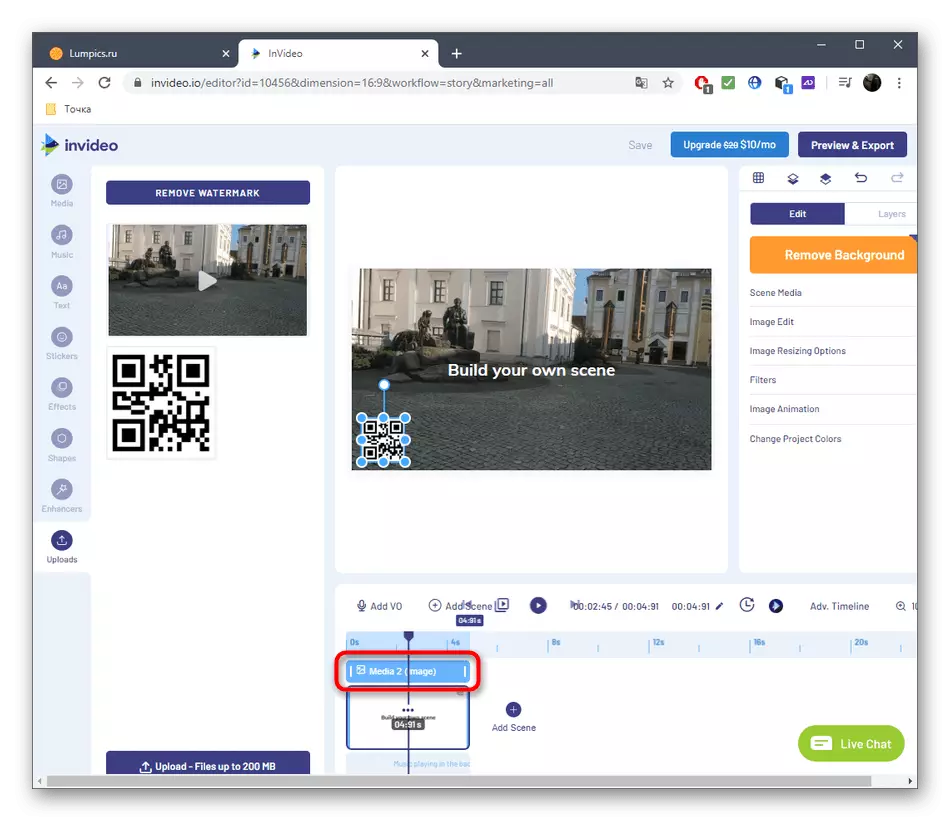
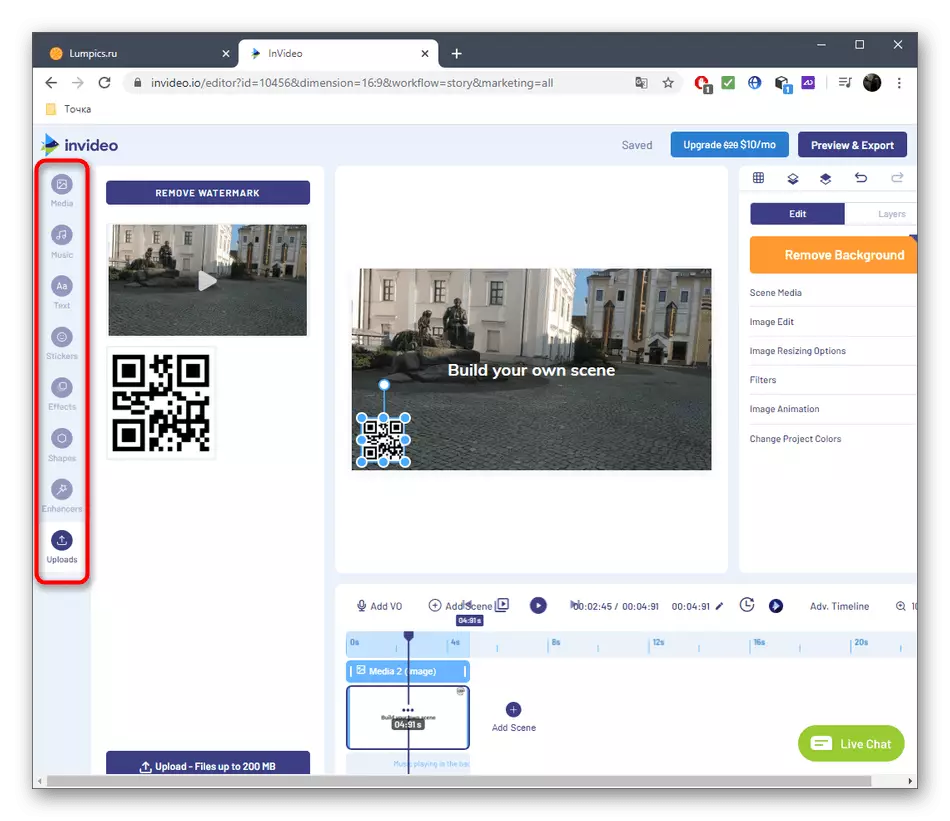
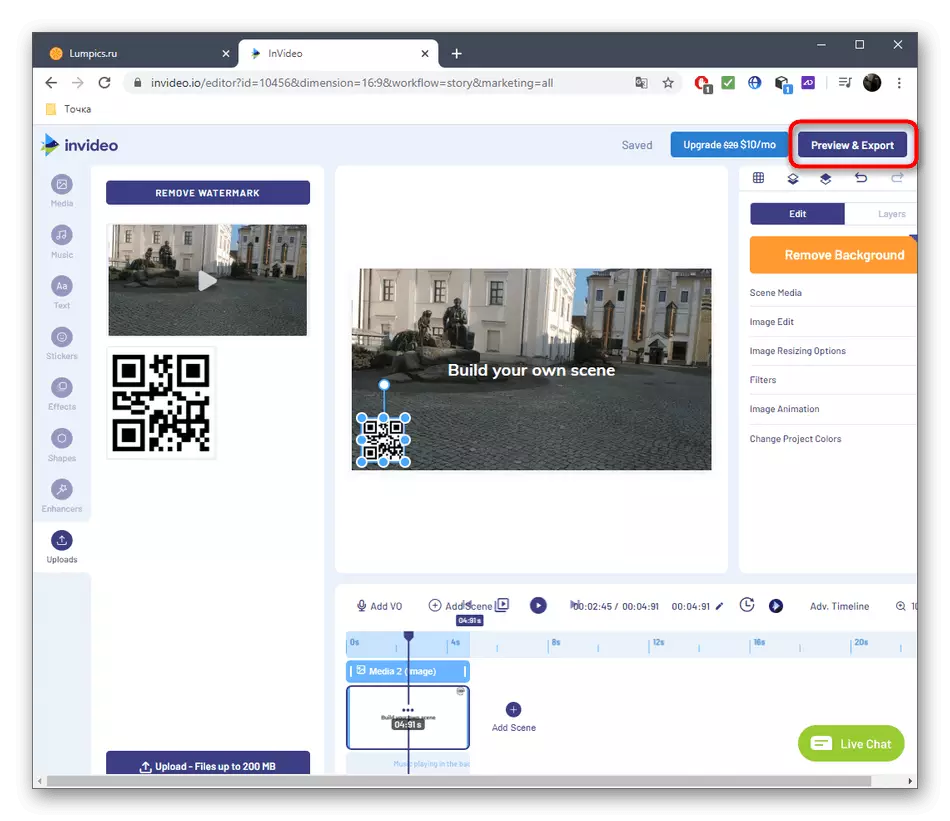
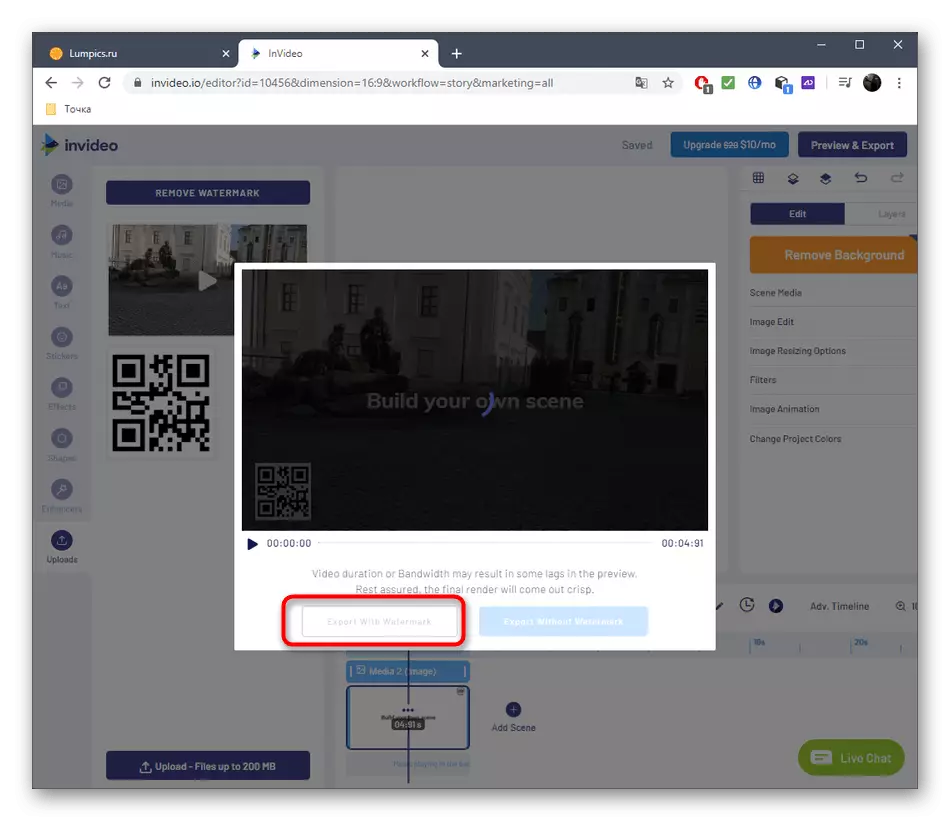
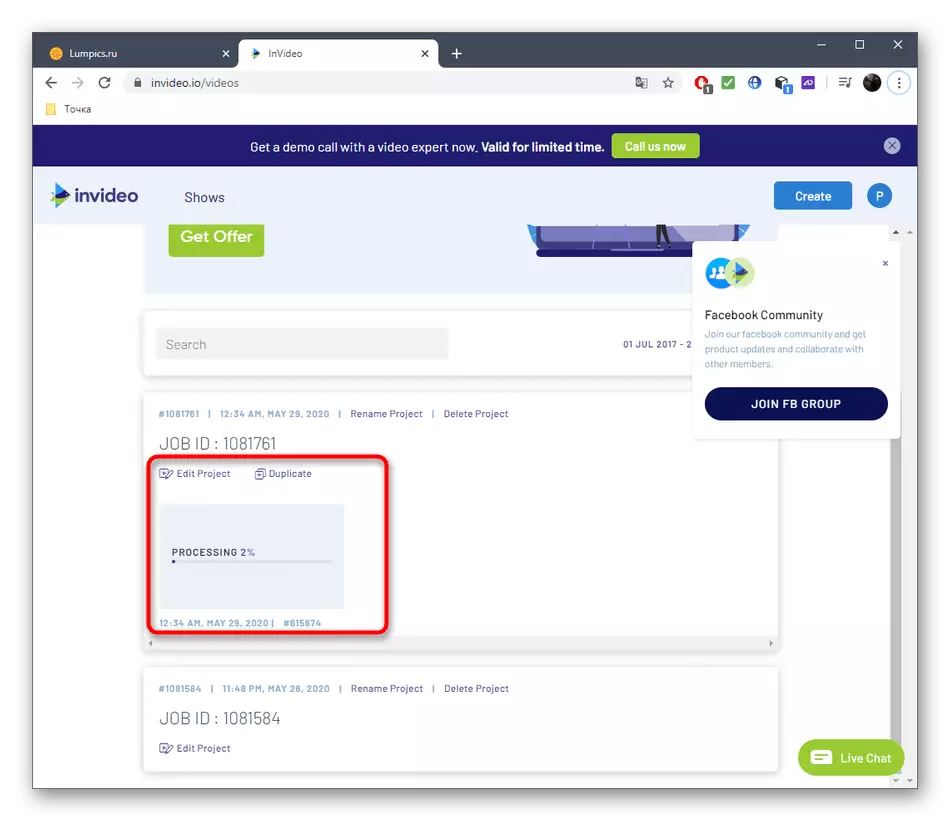
Uma ngasizathu simbe ungalingani nezinsizakalo eziku-inthanethi ezichazwe ngenhla, ngokwesibonelo, angifuni ukuthenga okugcwele ukuze ngilande ividiyo ngekhwalithi enhle, sikucebisa ukuthi uzijwayeze ngesoftware egcwele, okuvumela Wena ukusebenzisa ama-roller nezithombe phezu kwesendlalelo esivele ekhona, ufunda izinto ezisizayo ezixhumanisi ezingezansi.
Funda kabanzi:
Ungayisebenzisa kanjani ividiyo noma isithombe kuvidiyo
Izinhlelo zokusebenza ezinhle kakhulu zokugoqa ividiyo noma izithombe kuvidiyo
